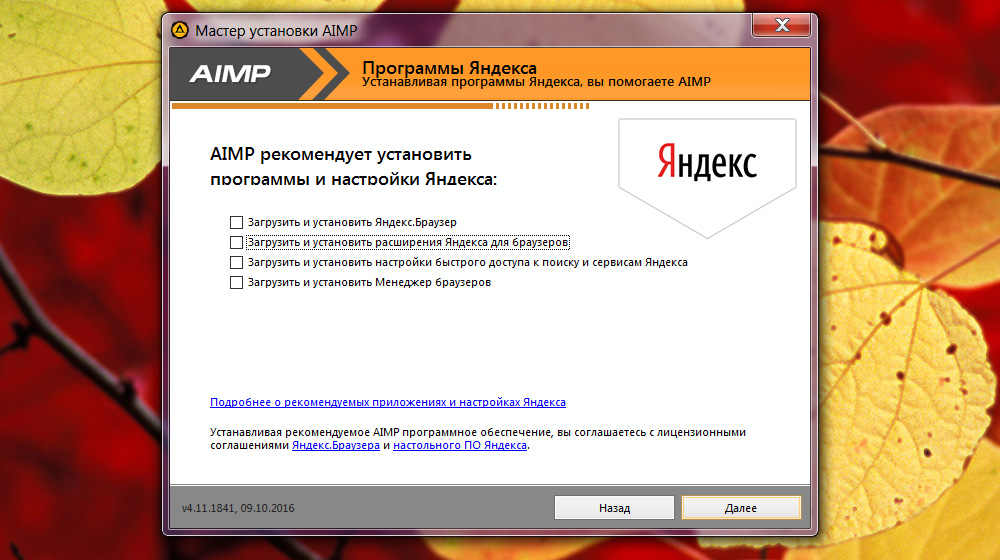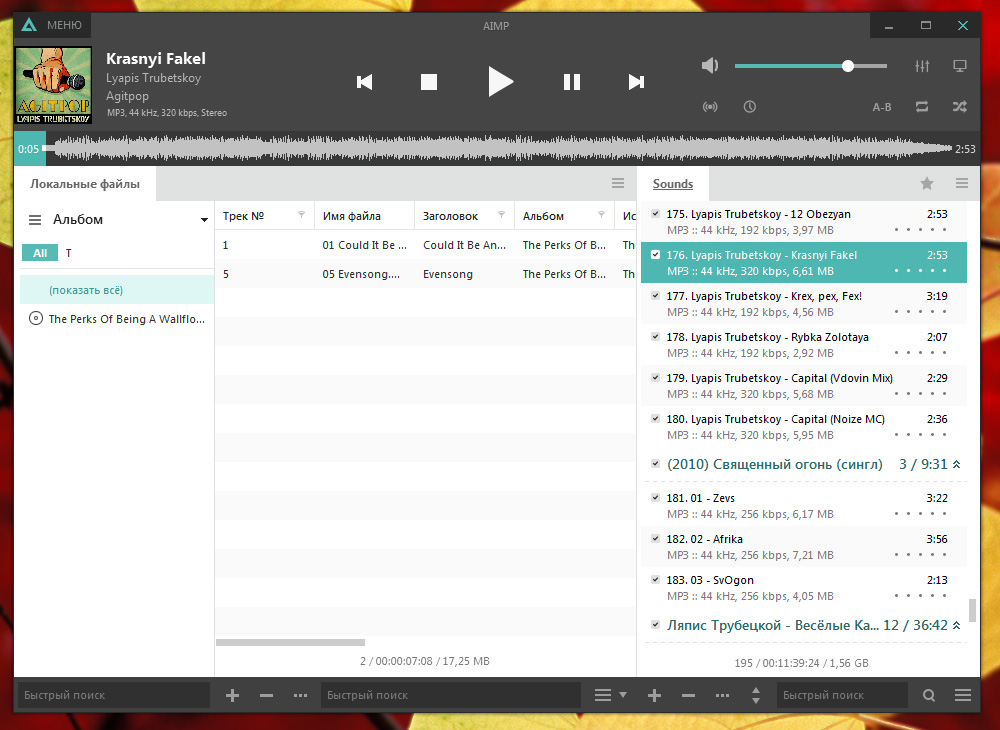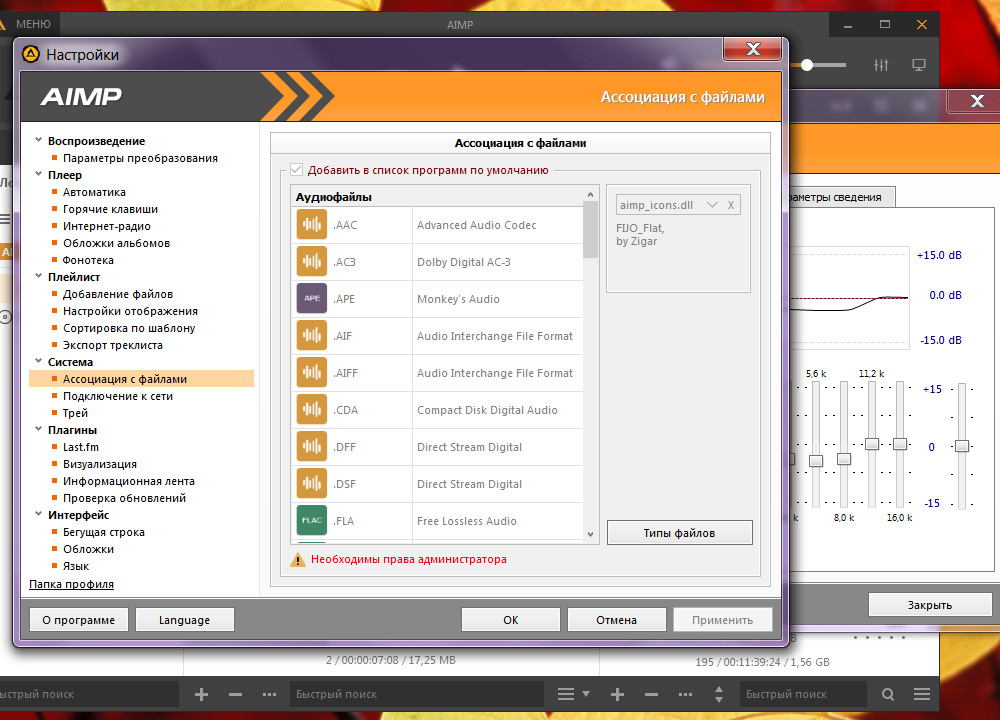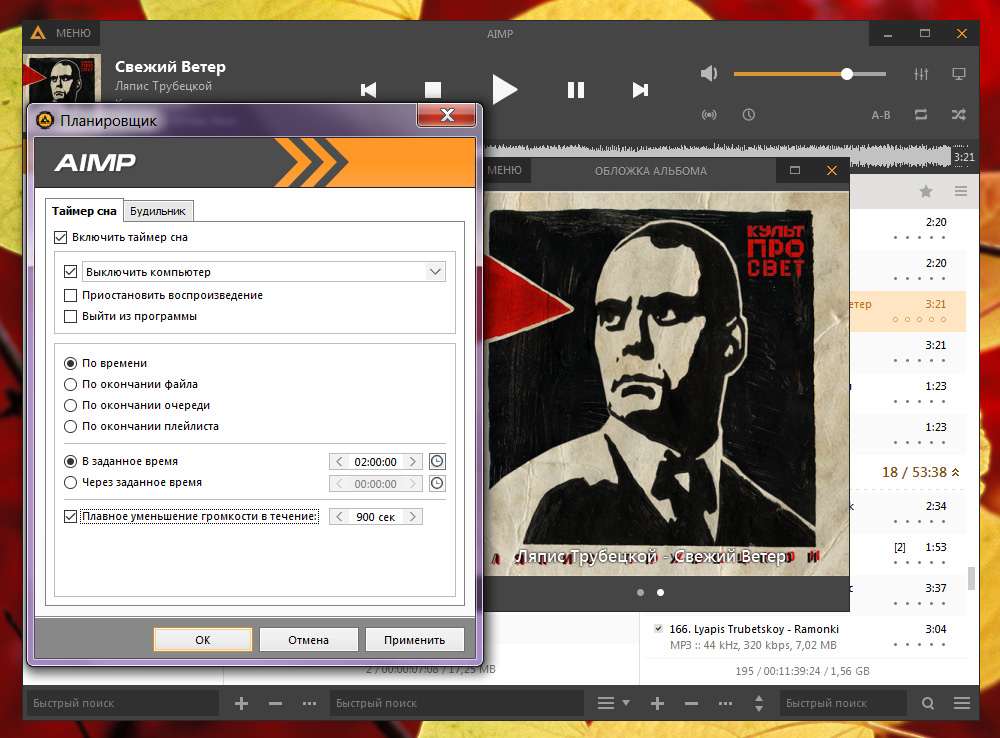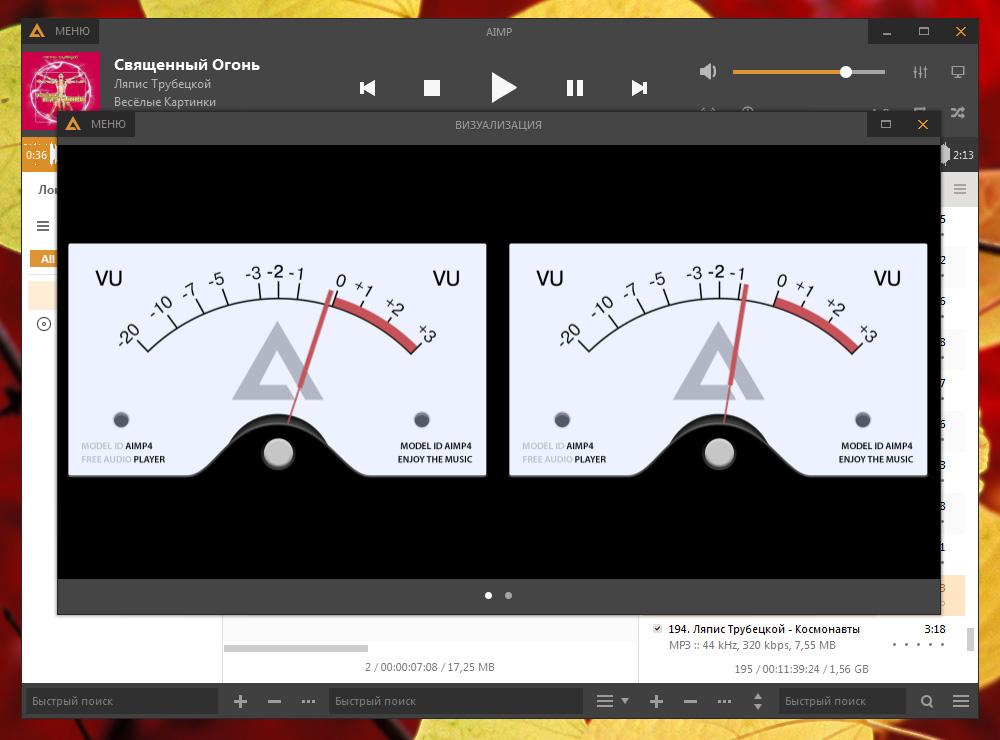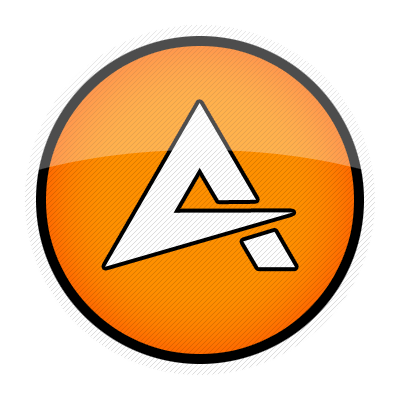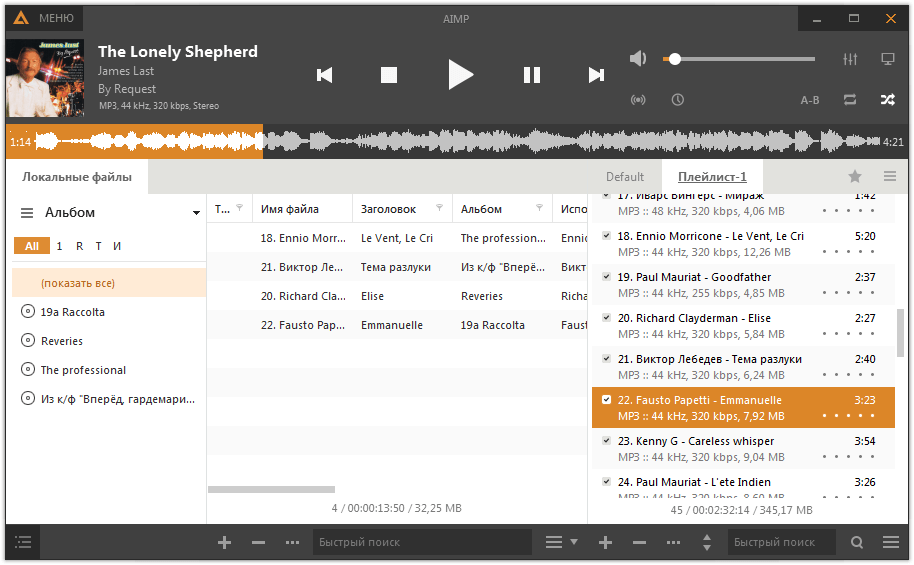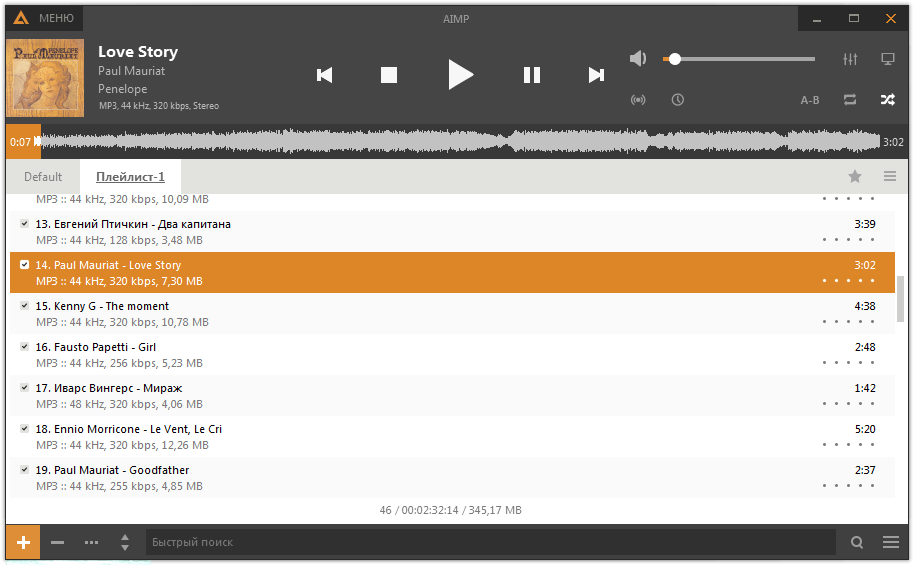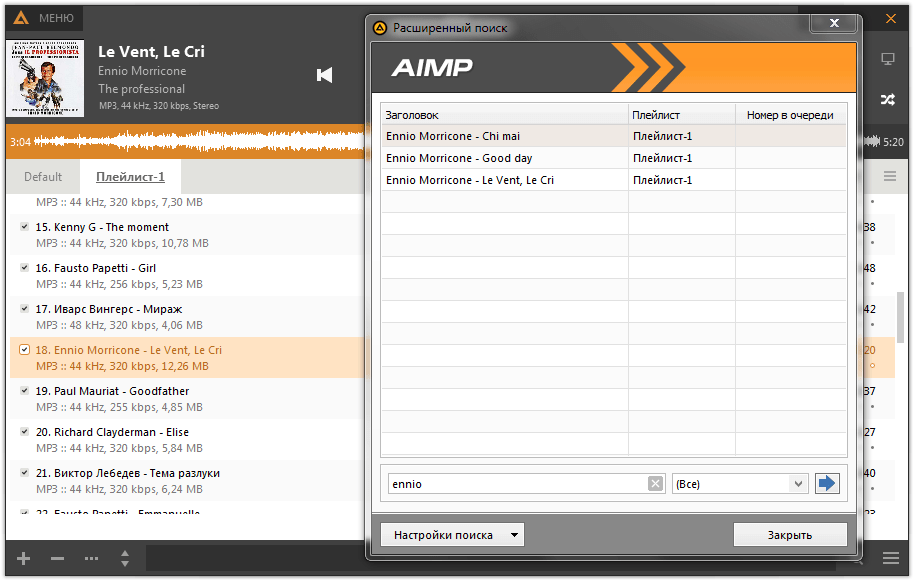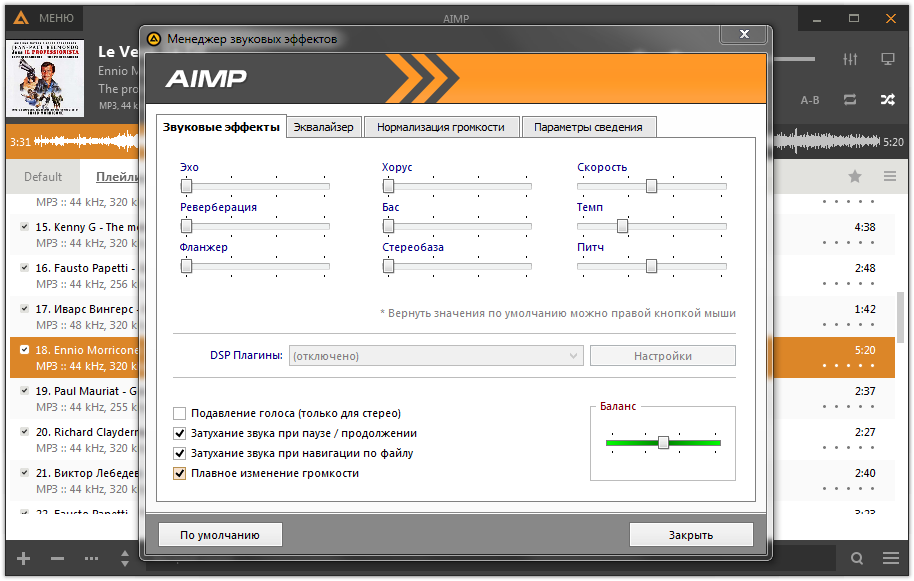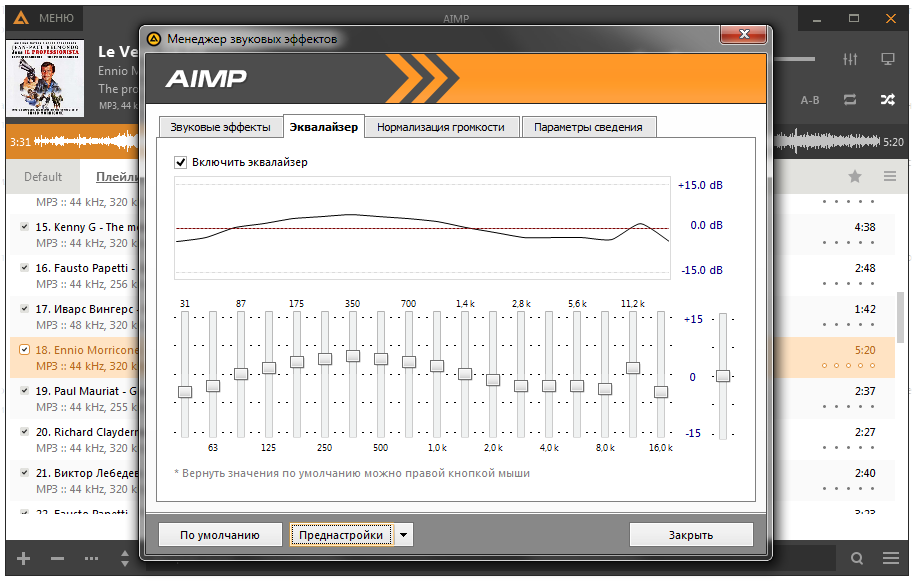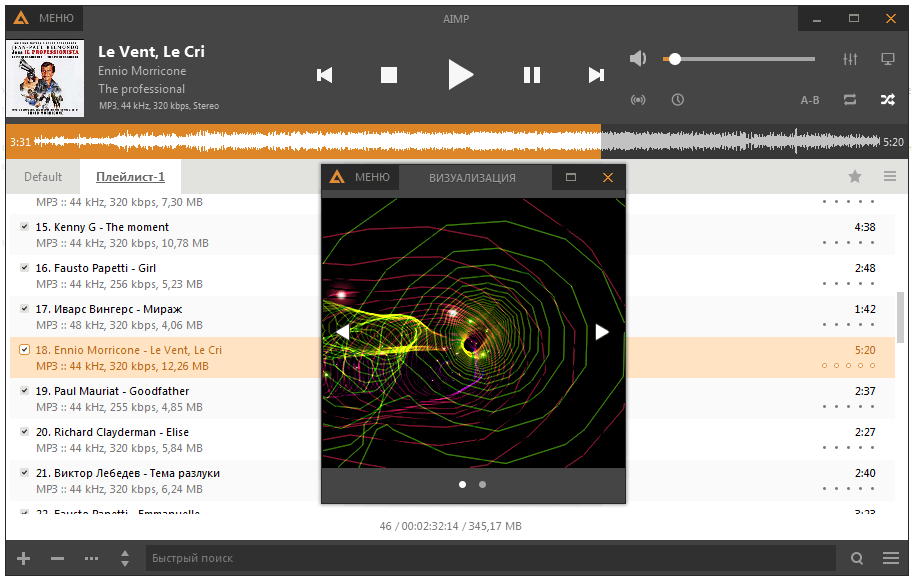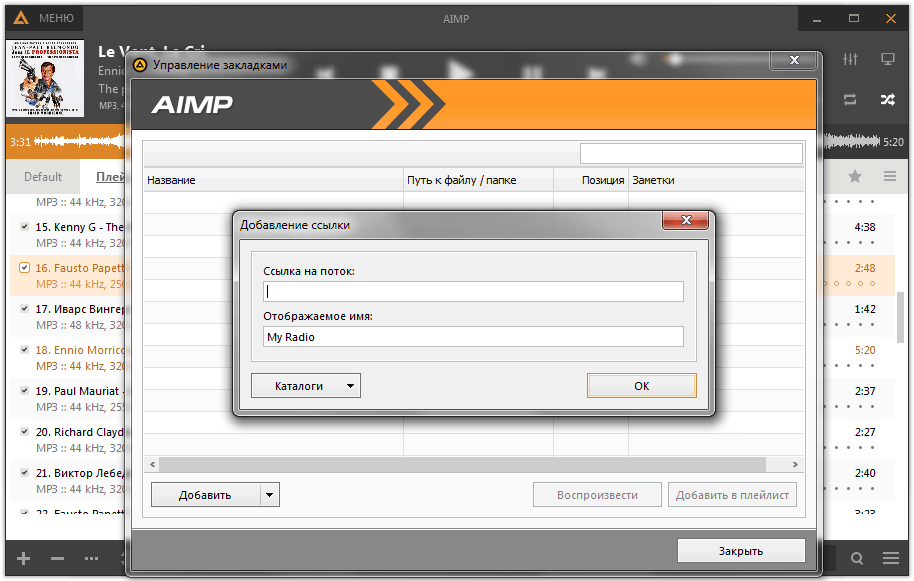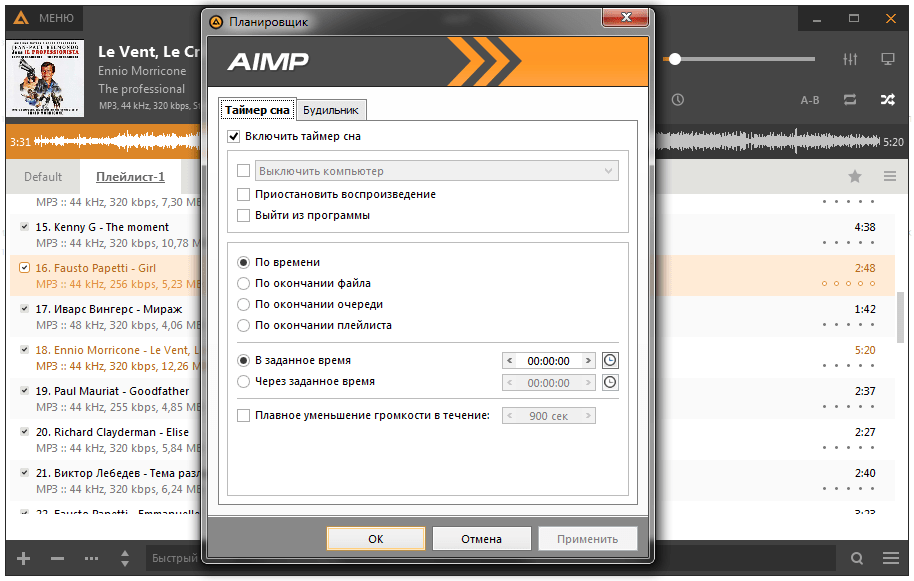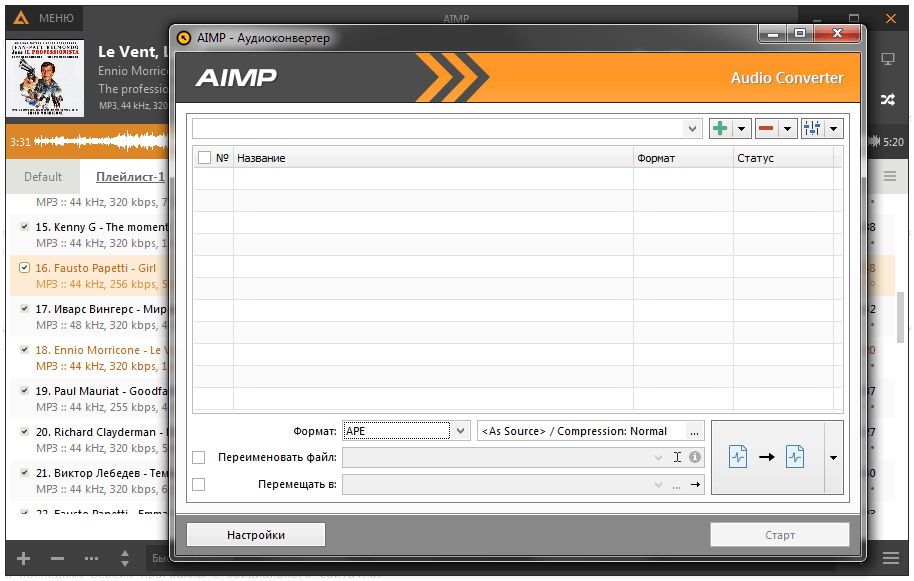Наверняка вы используете специальные программные продукты для каждой конкретной задачи, поскольку специализированное ПО справится значительно лучше. Этот принцип действует и для воспроизведения аудиофайлов на компьютере. В этой статье разберёмся для чего нужна программа Aimp и как ею пользоваться. Давайте же начнём. Поехали!
Информация будет особенно полезна тем, кто только осваивает ПК
Утилита Aimp представляет собой музыкальный плеер, предназначенный для того, чтобы сделать прослушивание музыки максимально приятным и комфортным. Этот плеер по праву считается лучшим среди всех бесплатных продуктов такого рода. Далее в статье вы узнаете, почему это так и почему стоит начать им пользоваться.
Галочки по желанию можно убрать
Начать нужно, разумеется, с установки. Скачать Aimp не составляет никакого труда. В интернете очень много ссылок, по которым вы можете скачать этот плеер. Процесс установки достаточно тривиальный и мало чем отличается от других приложений. Обращайте внимание на выбор различных режимов и функций, не стоит просто кликать «Далее» не глядя. Если не хотите, чтобы в ваш браузер попал Яндекс.Бар, снимите галочки с соответствующих пунктов. В конце выберите язык/языки, которыми вам удобно пользоваться. После этого начнётся установка, которая пройдёт очень быстро.
В последних версиях программы пользователям предлагается новый внешний вид
Попав в главное окно Aimp, первым делом нужно выполнить настройку, персонализировав все параметры. Чтобы открыть окно с настройками, кликните по иконке в виде гаечного ключа, которая расположена вверху.
Вам придется по душе гибкость и тонкость настроек
По очереди переходи от пункта к пункту, изменяя необходимые параметры. Чтоб все аудиофайлы автоматически запускались в Aimp, перейдите в раздел «Ассоциация файлов» и отметьте птичками все пункты. Нажмите кнопки «Задействовать» и «Применить», чтобы изменения вступили в силу.
На выбор несколько вариантов развития событий
В Aimp имеется очень удобная функция автоматического выключения компьютера, которая многим придётся по душе. Включив её, вы сможете спокойно уснуть под музыку, зная, что ПК выключится самостоятельно в заданное время. Помимо всего прочего, эта утилита позволяет слушать радио и даже записывать эфир.
Также, если вам не нравится стандартный интерфейс программы, его можно поменять. Для этого существуют так называемые визуализации. Устанавливаются они очень легко и быстро. Сначала нужно скачать архив с файлами темы. Затем скопируйте все файлы в папку AIMP3Plugins. Запустите плеер, а затем перейдите к окну визуализации. Выберите нужную тему или плагин и наслаждайтесь результатом.
Визуализация под названием Analog Meter (Classic)
Чтобы обновить Аимп, откройте меню настроек и перейдите в раздел «Обновления». Далее, кликните по кнопке «Проверить», а затем «Скачать обновление». Скачайте установочный файл, используя Яндекс.Диск или какой-либо из предложенных загрузчиков. После завершения загрузки запустите файл. Укажите путь к папке с плеером, включите или отключите дополнительные настройки, затем щёлкните по кнопке «Установить». В открывшемся окне отметьте галочками те форматы, которые будут открываться программой автоматически. По окончании установки вы получите обновлённый плеер Aimp.
Теперь вы знаете, что из себя представляет программа Aimp, какие возможности и функции она имеет, а также как настроить её под себя и обновить. Это программный продукт намного удобнее стандартного плеера Windows, функциональные возможности которого очень ограничены. Пишите в комментариях была ли полезной для вас эта статья и задавайте любые интересующие вопросы по рассмотренной теме.


Есть много версий, есть Aimp 2/3/4. Все они немного отличаются по звучанию. Я вот очень долгое время пользовался Aimp 2, потом попробовал Aimp 3, но там звучание мне уже не понравилось. Просто начиная с третьей версии они используют уже собственный движок для воспроизведения, ну и мне он что-то не очень. А вот Aimp 4 скажу честно — не слушал, ну то есть не вслушивался, так то играет неплохо
Чем так хорош этот плеер? Ну как мне кажется, то все началось с того, что один программист создал плеер который отличался от всех остальных тем что он был реально удобный. И в нем все элементы управления, то есть кнопки, все они были как-то удобно расположены. И плеер начал потихоньку набирать популярность.
Честно признаюсь я с недавнего времени уже не пользуюсь данным плеером. Хотя мне даже самому это странно, ведь он был верным другом для меня не один год…
А все потому что я купил новый современный компьютер и отдельную звуковую карту и теперь слушаю музыку на Ютубе без обработки (правда потом я все таки перешел на плеер Foobar2000). Эквалайзер в Аимпе как по мне то качественный, я раньше музыку им и обрабатывал, а теперь нет, ибо звуковая карта хорошая и ничего мне обрабатывать не нужно… в общем как-то так…
Но Аимп плеер крутой, особенно он хорошо воспроизводит музыку в формате flac, ну это мне так кажется..
Вот как выглядит плеер Aimp 3:
Чтобы открыть плейлист, то нужно нажать на эту кнопку:
А чтобы эквалайзер, то на эту:
Вот видите, все сделано удобно. Да, я соглашусь с вами, если вы скажите что почти все также сделано и в популярном плеере Winamp, но все таки Aimp чем-то особенный, ну не могу сказать чем, но что-то явно в нем есть!
Вы можете также менять визуализации плеера, просто нажмите правой кнопкой там где отображается визуализация и выберете другую:
В настройках плеера можно настроить всплывающую полоску в верху экрана, чтобы когда начиналась песня, то у вас она показывалась на некоторое время. В настройки сами попасть можно нажав на эту кнопку:
Чтобы настроить эту всплывающую полоску, то откройте раздел Информационная лента:
А вот как это все выглядит на деле, как по мне так полезная функция, ленту можно настроить так чтобы она никак не мешала вам:
Плеер разумеется что поддерживает сменные обложки, дополнительные визуализации, плагины, все это добро можно скачать на официальном форуме. Там же есть и инструкции как это все установить, не думаю что с этим могут быть проблемы
В настройках думаю вы разберетесь. Хотя можно там ничего и не менять, все нормально и так будет работать
И еще на заметку вам, Aimp устанавливается вот в эту папку:
C:Program Files (x86)AIMP3
Ну или в почти такую же, тут просто цифра 3, это версия, ну вы поняли я думаю..
Как удалить программу Aimp с компьютера полностью?
Какой бы не был классный этот плеер Aimp, он не может всем нравится, тут я согласен. И если он вам не нужен, то конечно логично будет его удалить. Но как это сделать правильно? Ну для самых крутых юзеров есть такой инструмент как Revo Uninstaller. Он не только умеет удалять программы но и чистит мусор, которые программы после себя могут оставить. В общем рекомендую, мое дело предложить
Ну а теперь как удалить просто из винды, без каких либо прог. Итак, нажимаете Пуск и выбираете там Панель управления:
Если у вас Windows 10, то там чтобы этот пункт найти то нужно вызвать секретное меню, для этого зажмите кнопки Win + X! Кстати ничего против Windows 10 я не имею, но не знаю или со мной что-то не так или что, но мне куда больше нравится стеклянный интерфейс Windows 7…
Найти теперь значок тут Программы и компоненты, запускаем его:
Откроется окно где будет список всего софта, который стоит у вас на компе. Вот тут нужно найти Aimp, нажать по нему правой кнопкой и выбрать Удалить:
Потом будет сообщение, нажимаем там ОК:
Чтобы удалить Aimp полностью, то в следующем окне поставьте две галочки и потом нажимайте Удалить:
Все, потом будет только написано что все было удалено нормально и косяков нет:
В общем как видите, все удаляется нормально. А вот есть такие программы, которые когда начинаешь удалять, то они прям просят их не удалять. Ну то есть показывают картинку где слезно просят не удалять. В общем просто интересно есть ли пользователи, которые видя это сообщение, думают… ну ладно.. не буду я тебя удалять сегодня…
Ну вот и все ребята! Надеюсь что теперь вы знает что такое Aimp, что это за программа и как ее удалить. Удачи вам в жизни, хорошего настроения
На главную!
Aimp неизвестные программы
18.07.2016
Основные возможности и системные требования
Эта программа содержит в себе множество функций, которые будут полезны обычному пользователю, изредка слушающему музыку, и заядлому меломану:
- Поддержка более 30 форматов без необходимости в установке дополнительных аудиокодеков. К ним относятся: MPEG (.mp1,. mp2, .mp3), M4A, M4B; FLAC; AAC, AC3, APE, AT3, AA3; CDA, DTS, DSF, DFF, IT; MIDI, MO3, MOD, MPC, MTM; OFR, OGG, OMA, OPUS, RMI, S3M, SPX, TAK, TTA; UMX, WAV, WMA, WV, XM MKA.
- Воспроизведение онлайн-радиостанций.
- Создание нескольких плейлистов и возможность их редактирования во время воспроизведения музыки в одном из них.
- Настройка «локальных» и «глобальных» горячих клавиш, позволяющих управлять AIMP в активном и неактивном окнах соответственно.
- Эквалайзер с десятком готовых настроек для наиболее популярных музыкальных жанров.
- Глубокое изменение внешнего вида с помощью обширной библиотеки обложек.
- Редактирование тегов аудиофайлов.
- Планировщик. Он позволяет выключить компьютер после воспроизведения последнего файла в плейлисте или разбудить пользователя в назначенное время.
Эта программа нетребовательна к ресурсам компьютера и полностью бесплатна. С официального сайта можно скачать AIMP для Windows (7, 8, Vista, XP) и Android. Другие операционные системы не поддерживаются.
Здравствуйте читатели моего блога. С вами Марат Наурузбаев.
Многие из вас задаются вопросом, какой аудио проигрыватель использовать для прослушивания музыки с большим набором возможностей и чтобы он был бесплатный? Стандартный проигрыватель windows не всегда удовлетворяет потребностям рядового пользователя, имеет не совсем понятный интерфейс и к тому же является «тяжелым».
Среди большого разнообразия аудио проигрывателей больше всего мне понравился простой и в то же время имеющий большое количество настроек, заслуживший много наград и к тому же бесплатный проигрыватель Aimp. Есть версия под Windows и Android, есть переносная версия, которой можно пользоваться прямо с “флешки”, не устанавливая программу.
В этой статье поговорим, как скачать и установить Aimp, а также как настроить Aimp и как им пользоваться для прослушивания музыки и других mp3 файлов. Как всегда я опишу процесс детально с картинками и видео. Итак, поехали…
- Где и как скачать Aimp
- Установка Aimp
- Настройка Aimp
- Как пользоваться Aimp
Чтобы скачать аудио проигрыватель Aimp, заходим на официальный сайт программы aimp.ru, раздел «Скачать», выбираем последнюю (не Beta)версию и жмем «Скачать с сервера»
Установка Aimp
Скачанный на компьютер файл запускаем. Выбираем нужный нам язык. Кроме русского языка присутствует большой выбор других языков, в том числе украинский, белорусский, казахский и другие языки
Запускается мастер установки Aimp. Нажимаем «Далее»
Соглашаемся с лицензионным соглашением, выставив соответствующую галочку. Нажимаем «Далее»
Выбираем параметры установки: папку для установки, версию программы (переносная или обычная), нажимаем «Далее»
Убираем галочки с установки дополнительных программ. Нажимаем «Далее»
Выбираем параметры интеграции в Windows. Я рекомендую оставить галочки по умолчанию. Нажимаем «Установить»
Проигрыватель Aimp начнет устанавливаться на вашем компьютере
После установки можно оставить галочку «Запустить Aimp» и нажать «Завершить»
Запустится наш проигрыватель Aimp с настройками по умолчанию
Обзор интерфейса
Оформление AIMP такое, что его базовыми функциями можно пользоваться, используя знания о Windows Media Player. Условно интерфейс можно разделить на 3 функциональных блока:
- Воспроизведение.
- Управление плейлистами.
- Фонотека.
Примечание. Далее будет рассматриваться интерфейс обложки, установленной по умолчанию в актуальной версии 4.51.
Блок воспроизведения
Он состоит из 3 частей:
- Строка–заголовок.
- Блок информации.
- Управляющие кнопки.
Строка-заголовок содержит в себе 5 кнопок и название программы в ее центре. Первая отвечает за вызов главного меню AIMP. Вторая кнопка в виде четырех маленьких квадратиков переключает комбинацию цветов обложки с серого и белого на черный.
Последние 3 кнопки управляют окном: сворачивают его в миниатюру, разворачивают на весь экран и закрывают.
Блок информации содержит в себе обложку (она автоматически загружается из Сети), название записи и альбома, формат файла и битрейт.
Справа и под ним находятся кнопки:
- Управления воспроизведением («Старт»/»Пауза», «Стоп», «Следующий»/»Предыдущий»).
- Шкала регулятора громкости.
- Планировщика (похожа на часы). При включении этой опции рядом с ней появится таймер.
- Отображения окна визуального образа в виде пиктограммы монитора.
- Менеджера звуковых эффектов, содержащего в себе эквалайзер и инструменты для искажения исходного звучания.
- Повтора играющего трека и случайного воспроизведения.
Под ними находится полоса перемотки записи с таймерами на каждом конце. Первый отображает время, прошедшее с начала проигрывания, а второй – длину записи.
При сворачивании окна на рабочем столе появляется узкая полоса, отображающая название трека, управляющие кнопки и полоса перемотки. Полезно знать, что в AIMP такая функция присутствует.
Примечание. Управляющие кнопки появляются только после наведения курсора на миниатюру.
Прослушивание музыки ВКонтакте через aimp
Вы можете прочитать, перейдя по ссылке. Сегодня речь пойдет о том, как можно удобно слушать музыку с вышеупомянутого сайта. Итак, разработчики приложения выпустили плагин, который позволяет использовать вконтакте аимп. Так вы можете не открывая браузер прослушивать любые композиции, просто производя их загрузку из соцсети. Функция весьма полезна по двум причинам: во-первых браузер намного более грузящее приложение и при запуске игр это может существенно сказывать на производительности, во-вторых aimp очень удобен в использовании на мультимедийных клавиатурах, где переход на следующую композицию можно сделать не открывая окно программы.
Использования aimp для прослушивания ВК записей невозможно без установки соответствующего плагина.
Для того, чтобы его установить нужно:
- На данный момент актуальная версия проигрывателя 4.10, для него можно загрузить плагин по ссылке https://www.aimp.ru/index.php?do=catalog&rec_id=819 ;
- После загрузки, распакуйте архив в папку Plugins корневой директории приложения;
- Теперь перейдите в настройки программы и найдите вкладку «Плагины»;
- Найдите только что загруженный файл и установите флажок возле него;
- В разделе плагины появится опция «Вконтакте» перейдя на неё нажмите кнопку «Авторизироваться» и введите свои данные.
С этого момента у нас открывается доступ к аудиозаписям вконтакте. Для того, чтобы их использовать вам нужно перейти на вкладку ВКонтакте из основного окна программы и выбрать нужный вам раздел.
Программа Aimp основательно завоевала расположение пользователей благодаря профессиональному подходу к качеству товара и, надо сказать, вполне заслужено. Aimp — один из лучших проигрывателей современности.
Если у Вас остались вопросы по теме «Как пользоваться Aimp?», то можете задать их в комментариях
if(function_exists(«the_ratings»)) { the_ratings(); } ?>
Наверняка вы используете специальные программные продукты для каждой конкретной задачи, поскольку специализированное ПО справится значительно лучше. Этот принцип действует и для воспроизведения аудиофайлов на компьютере . В этой статье разберёмся для чего нужна программа Aimp и как ею пользоваться. Давайте же начнём. Поехали!
Информация будет особенно полезна тем, кто только осваивает ПК
Утилита Aimp представляет собой музыкальный плеер, предназначенный для того, чтобы сделать прослушивание музыки максимально приятным и комфортным. Этот плеер по праву считается лучшим среди всех бесплатных продуктов такого рода. Далее в статье вы узнаете, почему это так и почему стоит начать им пользоваться.
Галочки по желанию можно убрать
Начать нужно, разумеется, с установки. Скачать Aimp не составляет никакого труда. В интернете очень много ссылок, по которым вы можете скачать этот плеер. Процесс установки достаточно тривиальный и мало чем отличается от других приложений. Обращайте внимание на выбор различных режимов и функций, не стоит просто кликать «Далее» не глядя. Если не хотите, чтобы в ваш браузер попал Яндекс.Бар , снимите галочки с соответствующих пунктов. В конце выберите язык/языки, которыми вам удобно пользоваться. После этого начнётся установка, которая пройдёт очень быстро.
В последних версиях программы пользователям предлагается новый внешний вид
Попав в главное окно Aimp, первым делом нужно выполнить настройку, персонализировав все параметры. Чтобы открыть окно с настройками, кликните по иконке в виде гаечного ключа, которая расположена вверху.
Вам придется по душе гибкость и тонкость настроек
По очереди переходи от пункта к пункту, изменяя необходимые параметры. Чтоб все аудиофайлы автоматически запускались в Aimp, перейдите в раздел «Ассоциация файлов» и отметьте птичками все пункты. Нажмите кнопки «Задействовать» и «Применить», чтобы изменения вступили в силу.
На выбор несколько вариантов развития событий
В Aimp имеется очень удобная функция автоматического выключения компьютера , которая многим придётся по душе. Включив её, вы сможете спокойно уснуть под музыку, зная, что ПК выключится самостоятельно в заданное время. Помимо всего прочего, эта утилита позволяет слушать радио и даже записывать эфир.
Также, если вам не нравится стандартный интерфейс программы, его можно поменять. Для этого существуют так называемые визуализации. Устанавливаются они очень легко и быстро. Сначала нужно скачать архив с файлами темы. Затем скопируйте все файлы в папку AIMP3Plugins. Запустите плеер, а затем перейдите к окну визуализации. Выберите нужную тему или плагин и наслаждайтесь результатом.
Визуализация под названием Analog Meter (Classic)
Чтобы обновить Аимп, откройте меню настроек и перейдите в раздел «Обновления». Далее, кликните по кнопке «Проверить», а затем «Скачать обновление». Скачайте установочный файл, используя Яндекс.Диск или какой-либо из предложенных загрузчиков. После завершения загрузки запустите файл. Укажите путь к папке с плеером, включите или отключите дополнительные настройки, затем щёлкните по кнопке «Установить». В открывшемся окне отметьте галочками те форматы, которые будут открываться программой автоматически. По окончании установки вы получите обновлённый плеер Aimp.
Теперь вы знаете, что из себя представляет программа Aimp, какие возможности и функции она имеет, а также как настроить её под себя и обновить. Это программный продукт намного удобнее стандартного плеера Windows, функциональные возможности которого очень ограничены. Пишите в комментариях была ли полезной для вас эта статья и задавайте любые интересующие вопросы по рассмотренной теме.
Если на машине времени вернуться в 2011-2015 года, и посмотреть, через какую программу люди слушают музыку на компьютере, то в 95 случаев из 100 это будет Aimp 3! Простой и удобный аудиоплеер с узнаваемым внешним видом, к которому не нужно привыкать (просто потому что он похож на еще один некогда популярный, но, к сожалению, прекративший развитие проигрыватель Winamp).
После выхода четвертой версии плеера, разработчики не прекратили поддержку Aimp 3, в том смысле, что программа до сих пор выложена на официальном сайте (да и на нашем тоже, ссылки найдете внизу страницы), и после установки не заставляет принудительно обновляться, как это любит делать Google Chrome, к примеру.
Чтобы послушать музыку в Aimp, перетащите папку с треками в окно программы и нажмите кнопку Play. Перемешайте файлы из списка воспроизведения или включите повтор, управляйте очередью автоматически или вручную. Нажмите на желтый кружок слева от нелюбимого трека, чтобы исключить его из общей очереди, или знак минуса, чтобы удалить из плейлиста навсегда.
Плейлист
Это окно в AIMP для Windows включает в себя следующие элементы:
- Ряд вкладок с готовыми списками.
- Строку с общей длительностью воспроизведения плейлиста, размером файлов и числом последних.
- Список воспроизводимых композиций.
- Кнопки управления: «Добавления» и «Удаления» файлов, «Сортировки». Операции с плейлистом: «Создать», «Открыть», «Закрыть», «Сохранить», «Переименовать».
- Строку для поиска записи в списке.
Отобразить или убрать окно можно, воспользовавшись командой «Плейлист» в главном меню. Также его можно отделить от основного и поместить его в любом месте экрана.
Менеджер эффектов
Эффекты сможете применить к проигрываемой музыке. Да, именно эффекты и стали той изюминкой, донного плеера. Вы сможете вызвать окно «Менеджера эффектов«, с помощью окна «Эквалайзера«.
Эффекты Tempo (изменения темпа) и Pitch (подстройка тона). Благодаря им вы сможете замедлить воспроизведения.
Также здесь есть фильтр, о котором я не могу не сказать – «Удаление голоса«. Он поможет вам убрать вокал из песни. Знаете, если быть откровенно, то я не встречал не одно плеера, который убирает вокал.
Фонотека
Реализация этой функции в этой версии AIMP такая, что она по внешнему виду и возможностям очень похожа на Windows Media Player 11. Фонотека предназначена для структурирования коллекции музыки, находящейся на жестком диске. Ее окно состоит из 3 блоков.
В первом (слева) находится древо композиций. Оно представляет собой автоматически создаваемые группы на основе тегов, встроенных в аудиофайлы. Кнопка вверху блока позволяет изменить способ сортировки музыки по следующим параметрам:
- Без группировки. Отобразится древо папок, в которых находится музыка.
- Альбомы.
- Исполнитель и альбом.
- Год, исполнитель и название альбома.
- Жанр, исполнитель и альбом.
При нажатии на одну из групп в списке слева отобразится перечень файлов, входящих в нее.
Третий блок представляет собой строку, включающую:
- 2 поля для поиска по названию альбома или записи.
- Кнопки добавления и удаления файлов из аудиобиблиотеки.
- Трехпозиционный переключатель внешнего вида второго блока: таблица, таблица с обложкой альбома, только обложка.
AIMP3 плеер — бесплатный музыкальный проигрыватель
В этой статье рассмотрим бесплатный AIMP3 плеер, который специально предназначен для удобного прослушивания музыки на компьютере.
Большинство пользователей использует компьютер, в том числе и для того, чтобы слушать музыку. Конечно, слушать музыку на компьютере можно и проигрывателем Windows Media, который входит в состав Windows.
Также, можно слушать музыку с помощью бесплатного универсального проигрывателя VLC media player, который мы уже подробно рассматривали.
Но, по функциональности и удобству для прослушивания только музыки лучше использовать AIMP3 плеер.
Кстати, AIMP3 плеер считается одним из самых лучших бесплатных проигрывателей, поэтому рекомендую его использовать как хорошую альтернативу, например, такому платному проигрывателю, как Winamp.
И в этой статье мы рассмотрим установку AIMP3 плеера и основное использование этого проигрывателя.
Как скачать AIMP3 плеер (на русском языке)
Чтобы скачать AIMP3 плеер на компьютер, заходим на официальный сайт этого проигрывателя и на главной странице в левой верхней части страницы нажимаем на кнопку Windows:
Откроется страница загрузок, с возможностью скачать AIMP3 плеер. Нажимаем на одну из приведенных ссылок для скачивания:
Таким образом, можно скачать самую последнюю актуальную стабильную версию AIMP3 плеера.
Установка AIMP3 плеера
После скачивания AIMP3 плеера на свой компьютер, запускаем файл с программой, который скачали выше и в самом начале установки проигрывателя выбираем свой язык:
Если у нас на компьютере запущены какие-нибудь программы, рекомендуется их закрыть, чтобы после установки AIMP3 не нужно было перезагружать компьютер:
Соглашаемся с лицензионным соглашением (ставим галочку) и идем Далее:
Далее мы видим путь установки, т.е, где на компьютере будет установлен AIMP3 плеер. Это место можно не менять. Также предлагается установить переносную или обычную версию. Если мы собираемся использовать данный плеер только на своем компьютере, то оставляем Обычную версию. Тем более, так будут доступны все возможности данного проигрывателя:
Далее идет предложение установить дополнительные настройки поисковой системы Яндекс, а также загрузить и установить браузер Яндекс. Можно выбрать их установку, оставив галочки. Но мне, например, эти настройки не важны, поэтому я их не включаю в установку (все галочки убираю):
Затем предлагается создать необходимые ярлыки для быстрого запуска проигрывателя, а также выбрать некоторые параметры интеграции в Windows. Вполне можно оставить все как предлагается, так как потом данные ярлыки можно просто удалить, если не понадобятся (удаление ярлыков не ведет к удалению плеера).
Жмем Установить:
Чтобы сразу же после установки запустить проигрыватель, оставляем галочку и нажимаем Завершить:
Готово! Проигрыватель AIMP3 запуститься первый раз:
Использовать AIMP3 плеер просто, так как большинство функций поясняются при наведении курсора мышки на кнопки проигрывателя. И в основном придется пользоваться только основными элементами управления, выделенными на снимке выше.
В Панели задач появится иконка плеера. Если нажать левой кнопкой мыши на нее (двойной клик), то можно открыть сам проигрыватель, а если нажать правую кнопку, то можно вызвать дополнительное меню с разными настройками и функциями.
А возле Панели задач добавляется небольшая плавающая панель для быстрого управления проигрывателем. Эту панель можно перемещать в любое место экрана компьютера, удерживая ее левой кнопкой мыши:
Простое использование AIMP3 плеера
Для того чтобы воспроизвести любой аудио файл, нажимаем на него правой кнопкой мыши и в появившемся контекстном меню выбираем: AIMP3 ->Воспроизвести:
Если после установки проигрывателя в контекстном меню нет AIMP3, — просто перезагрузите компьютер, чтобы нужные настройки программы вступили в силу.
Если хотим прослушать не один музыкальный файл, а сразу все файлы, находящиеся в какой-либо папке, в таком случае выбираем не файл, а папку с файлами и тоже воспроизводим, как и в случае с одним файлом. В результате файлы выбранной папки будут воспроизводиться один за другим по порядку:
Содержание
- Фонотека
- Формирование плейлиста
- Поиск файла
- Менеджер звуковых эффектов
- Визуализации
- Функция интернет-радио
- Планировщик заданий
- Конвертирование форматов
- Достоинства
- Недостатки
- Скачать AIMP бесплатно
- Вопросы и ответы
Пользователи-меломаны очень любят программы, разработанные специально для прослушивания музыки. Одна из таких программ — аудиоплеер AIMP, разработанный еще в 2000-х годах и улучшающийся с каждой новой версией.
Последняя версия программы обладает удобным и современным дизайном, выполненным в духе Windows 10, имеет множество функций для работы с медиафайлами. Этот плеер хорош для установки по умолчанию для проигрывания музыки, так как распространяется абсолютно бесплатно и имеет русскоязычное меню. Достаточно один раз скачать, установить и можно наслаждаться любимыми музыкальными произведениями!
Какие же функции предлагает AIMP свои пользователям?
Читайте также: Программы для прослушивания музыки на компьютере
Фонотека
Воспроизводить музыкальные файлы может любой плеер, но АИМП позволяет создать подробный каталог проигрываемой музыки. При большом количестве файлов, пользователь может отсортировать и отфильтровать нужные песни по разным признакам: исполнителю, жанру, альбому, композитору или техническим параметрам файла, например формату и частоте.
Формирование плейлиста
AIMP обладает широкими возможностями создания и редактирования плейлистов. Пользователь может создать неограниченное количество списков воспроизведения, которые будут собраны в специальном менеджере плейлистов. В нем можно задать временное расположение и количество файлов, задать индивидуальные настройки.
Даже не открывая менеджер плейлистов, в список можно сразу добавлять отдельные файлы и папки. Плеер поддерживает работу сразу с несколькими плейлистами, дает возможность их импорта и экспорта. Плейлист может быть создан на основе фонотеки. Сами музыкальные композиции можно воспроизводить в произвольном порядке или поставить на зацикливание одну из них.
Поиск файла
Самый быстрый способ найти нужный файл в плейлисте — воспользоваться строкой поиска в AIMP. Достаточно ввести всего несколько букв из названия файла и он поиск будет активирован. Пользователю также доступен расширенный поиск.
В программе предусмотрена функция поиска новых файлов в той папке, откуда были добавлены треки плейлиста.
Менеджер звуковых эффектов
АИМП обладает расширенными возможностями в управлении звуком. На вкладке звуковых эффектов можно настроить эхо, реверберацию, бас и другие параметры, включая скорость и темп воспроизведения. Для более приятного пользования плеером, не лишним будет активировать плавное изменение и затухание звука.
Эквалайзер позволяет пользователю как самому настроить диапазоны частот, так и выбрать предварительно настроенный шаблон для различных стилей музыки — классической, рока, джаза, популярной, клубной и прочих. Плеер имеет функцию нормализации громкости и возможность сведения соседних треков.
Визуализации
AIMP может воспроизводить различные визуальные эффекты во время проигрывания музыки. Это может быть заставка альбома или анимированное изображение.
Функция интернет-радио
С помощью аудиоплеера AIMP можно найти радиостанции и подключится к ним. Чтобы настроится на определенную радиостанцию, нужно просто добавить ссылку из интернета на ее поток. Пользователь может создать собственный каталог радиостанций. Понравившуюся песню, звучащую в эфире, можно записать на жесткий диск.
Планировщик заданий
Это программируемая часть аудиоплеера, с помощью которой ему можно задать действия не требующие участия пользователя. Например, дать задачу остановить работу в определенное время, выключить компьютер или выступить в роли будильника в заданное время, проигрывая определенный файл. Также здесь присутствует возможность выставить плавное затухание музыки в течении выставленного времени.
Конвертирование форматов
AIMP позволяет переводить файлы из одного формата в другой. Кроме того, в аудиоконверторе предусмотрены функции сжатия файлов, настройка частоты, каналов и сэмплов. Конвертированные файлы можно сохранять под другими именами и выбирать для них место на жестком диске.
Вот и подошел к концу наш обзор аудиоплеера AIMP, подведем итоги.
Достоинства
— Программа имеет русскоязычное меню
— Аудиоплеер распространяется бесплатно
— Приложение имеет современный и ненавязчивый интерфейс
— Фонотека позволяет удобно структурировать музыку
— Редактирование данных о музыкальных файлах
— Удобный и функциональный эквалайзер
— Гибкий и удобный планировщик
— Прослушивание радио онлайн
— Функция конвертирования форматов
Недостатки
— Визуальные эффекты представлены формально
— Программа не удобно сворачивается в трей
Загрузить последнюю версию программы с официального сайта
Похожие программы и статьи:
Для чего программа AIMP
Рейтинг:
4.19 из 5
(16 голосов)
Система: Windows 7, 8, 8.1, 10, XP, Vista
Категория: Обзоры программ
Размер: 9 MB
Язык: Русский
Версия: 4.51.2075
AIMP — популярный проигрыватель аудиофайлов с набором встроенных утилит в своем составе. Есть инструмент для конвертирования аудио, присутствуют средства для изменения ID3v-тегов.
 |
Категория: | Медиапроигрыватель |
| Поддерживаемые ОС: | Windows 10 | |
| Разрядность: | 32 bit, 64 bit, x32, x64 | |
| Для устройств: | Компьютер | |
| Язык интерфейса: | на Русском | |
| Версия: | Последняя | |
| Разработчик: | AIMP DevTeam |
Будет достаточно легко скачать AIMP для Windows 10 так как ссылка на файл прямая. Неважно, закоренелый ли вы меломан или просто любите включить что-нибудь фоном за работой или уборкой, не оценить огромный функционал AIMP Player просто невозможно. От кристально чистого звука до гибких настроек интерфейса и воспроизведения это практически профессиональный инструмент, при этом интуитивно понятный. AIMP 5 для Windows 10 разработан с учетом ошибок прошлых версий и пожеланий пользователей и во многих отношениях превзошел не только самого себя, но и альтернативные плееры.
AIMP для Windows 10 на компьютер
Начнем с интерфейса: очаровательно простой, он выполнен в спокойных серых тонах, чтобы ничего не отвлекало от музыки. А если такой дизайн не для вас, вы можете настроить его по своим предпочтениям: изменить цвет, выбрать обложки, установить иконки. Настройки не ограничиваются интерфейсом, под себя вы можете подогнать практически все — 18-полосный эквалайзер, звуковые эффекты, горячие клавиши для легкого управления воспроизведением, переход между песнями (угасание, наложение или небольшая пауза), отображение информации о треке (в начале, в конце, на всем протяжении, в виде ленты или карточки) и многое другое. Пользуетесь программой не один и боитесь потерять настройки? Не проблема: плеер поддерживает нескольких пользователей.
Также в AIMP Player можно настроить таймер сна, чтобы засыпать под любимые треки. Воспроизведение остановится через заданное время, по окончании файла, очереди или плейлиста. После этого компьютер выключится, войдет в спящий режим или гибернацию. Чтобы проснуться с музыкой, установите будильник. Вы можете выбрать не только время и трек, но и его громкость, при желании — настроить параметры плавного увеличения.
AIMP для версий windows:
|
|
Основные преимущества AIMP
40 Аудио форматов
18-полосный эквалайзер
Встроенный конвертер
Звуковые эффекты
Скачать AIMP для Windows 10 бесплатно
| Приложение | OS | Формат | Версия | Загрузка |
|---|---|---|---|---|
| AIMP (АЙМП) | Windows 10 | x32 | Бесплатно (на русском) |
Скачать ↓ |
| AIMP (АЙМП) | Windows 10 | x64 | Бесплатно (на русском) |
Скачать ↓ |
| AIMP (АЙМП) | Windows 10 | x32 — x64 | Бесплатно (на русском) |
Скачать ↓ |
Как установить AIMP для windows 10:
Запустите установочный файл.
Нажмите установить.
Дождитесь конца установки.
Обратите внимание на технические характеристики: разрядность звука составляет 32 бита, что говорит о максимальной чистоте и детальности (показатели выше человеческое ухо просто не воспринимает). Что касается совместимости, плеер поддерживает 38 различных форматов, популярных и очень редких; интерфейс переведен на 49 языков. Программа не потребует много места на жестком диске, с Windows 10 работает быстро, а поэтому станет одним из лучших решений для операционной системы. Устанавливайте, настраивайте, как вам нравится, и сделайте вашу музыкальную коллекцию по-настоящему персональной!
Содержание
- Что такое АИМП плеер и как его установить на компьютер?
- Что это за проигрыватель?
- Как установить?
- Как настроить AIMP Player на компьютере?
- Как включить и слушать радио?
- Aimp что это за программа и нужна ли она?
- Как удалить программу Aimp с компьютера полностью?
- Добавить комментарий Отменить ответ
- Достойный конкурент Winamp. Обзор аудиоплеера AIMP 3.20
- Как пользоваться плеером AIMP
- Aimp что это за программа?
- Скачать AIMP — лучший плеер на 2020 год, быстрый и удобный
- Скачивание и установка
- Основные возможности
- Вывод
- Что такое АИМП плеер и как его установить на компьютер?
- Что это за проигрыватель?
- Как установить?
- Как настроить AIMP Player на компьютере?
- Как включить и слушать радио?
- Достойный конкурент Winamp. Обзор аудиоплеера AIMP 3.20
- Основные возможности и системные требования
- AIMP — главные фишки для заядлых меломанов
- Обзор интерфейса
- Инсталяция приложения Aimp
- Блок воспроизведения
- Aimp описание. AIMP2 что это за программа и нужна ли она? Инсталяция приложения Aimp
- Использование Aimp
- Функционал Aimp
- Прослушивание музыки ВКонтакте через aimp
- Для чего нужна программа aimp и как ею пользоваться — ПК Консультант
- Что такое
- Плейлист
- Фонотека
- Добавление скачанных обложек (скинов)
- Как скачать AIMP3 плеер (на русском языке)
- Установка AIMP3 плеера
- Простое использование AIMP3 плеера
- Дополнительные возможности AIMP3 плеера
- Обновление AIMP3 плеера
- Как пользоваться Aimp?
- Функционал Aimp
- Прослушивание музыки ВКонтакте через aimp
- AIMP3 плеер — бесплатный музыкальный проигрыватель
Что такое АИМП плеер и как его установить на компьютер?
Музыка стала важным элементом жизни любого человека. Одни хранят свои любимые композиции в интернете, а другие предпочитают держать всё на компьютере. Конкретно для второго типа людей существуют плееры, которые позволяют слушать, записывать и сортировать аудио всех существующих форматов.
Что это за проигрыватель?
AIMP Player – популярный и бесплатный аудио-проигрыватель для прослушивания музыки на компьютере. Программа стала продуктом тщательной разработки и развития целой команды, а потому предлагает только самое лучшее от плеера, включая обширный функционал и удобство использования.

Предлагаем посмотреть видео о проигрывателе AIMP Player:
Как установить?

Установка AIMP не займёт много времени:
Предлагаем посмотреть видео о том, как установить программу на компьютер:
Как настроить AIMP Player на компьютере?
Как включить и слушать радио?
Чтобы слушать интернет-радио в плеере AIMP необходимо заранее найти ссылку на нужное радио и включить его, причем вести она может как напрямую на поток, так и на плейлист:
Бесплатный плеер AIMP станет отличным решением для любителей хранить и слушать музыку на компьютере. Широкий функционал и гибкая настройка отлично сочетаются с простотой и удобством, что подойдет как опытным, так и начинающих пользователям.
Источник
Aimp что это за программа и нужна ли она?


Есть много версий, есть Aimp 2/3/4. Все они немного отличаются по звучанию. Я вот очень долгое время пользовался Aimp 2, потом попробовал Aimp 3, но там звучание мне уже не понравилось. Просто начиная с третьей версии они используют уже собственный движок для воспроизведения, ну и мне он что-то не очень. А вот Aimp 4 скажу честно — не слушал, ну то есть не вслушивался, так то играет неплохо
Чем так хорош этот плеер? Ну как мне кажется, то все началось с того, что один программист создал плеер который отличался от всех остальных тем что он был реально удобный. И в нем все элементы управления, то есть кнопки, все они были как-то удобно расположены. И плеер начал потихоньку набирать популярность.
Честно признаюсь я с недавнего времени уже не пользуюсь данным плеером. Хотя мне даже самому это странно, ведь он был верным другом для меня не один год…
А все потому что я купил новый современный компьютер и отдельную звуковую карту и теперь слушаю музыку на Ютубе без обработки (правда потом я все таки перешел на плеер Foobar2000). Эквалайзер в Аимпе как по мне то качественный, я раньше музыку им и обрабатывал, а теперь нет, ибо звуковая карта хорошая и ничего мне обрабатывать не нужно… в общем как-то так…
Но Аимп плеер крутой, особенно он хорошо воспроизводит музыку в формате flac, ну это мне так кажется..
Вот как выглядит плеер Aimp 3:
Чтобы открыть плейлист, то нужно нажать на эту кнопку:
А чтобы эквалайзер, то на эту:
Вот видите, все сделано удобно. Да, я соглашусь с вами, если вы скажите что почти все также сделано и в популярном плеере Winamp, но все таки Aimp чем-то особенный, ну не могу сказать чем, но что-то явно в нем есть!
Вы можете также менять визуализации плеера, просто нажмите правой кнопкой там где отображается визуализация и выберете другую:
В настройках плеера можно настроить всплывающую полоску в верху экрана, чтобы когда начиналась песня, то у вас она показывалась на некоторое время. В настройки сами попасть можно нажав на эту кнопку:
Чтобы настроить эту всплывающую полоску, то откройте раздел Информационная лента:
А вот как это все выглядит на деле, как по мне так полезная функция, ленту можно настроить так чтобы она никак не мешала вам:
Плеер разумеется что поддерживает сменные обложки, дополнительные визуализации, плагины, все это добро можно скачать на официальном форуме. Там же есть и инструкции как это все установить, не думаю что с этим могут быть проблемы
В настройках думаю вы разберетесь. Хотя можно там ничего и не менять, все нормально и так будет работать
И еще на заметку вам, Aimp устанавливается вот в эту папку:
C:Program Files (x86)AIMP3
Ну или в почти такую же, тут просто цифра 3, это версия, ну вы поняли я думаю..
Как удалить программу Aimp с компьютера полностью?
Какой бы не был классный этот плеер Aimp, он не может всем нравится, тут я согласен. И если он вам не нужен, то конечно логично будет его удалить. Но как это сделать правильно? Ну для самых крутых юзеров есть такой инструмент как Revo Uninstaller. Он не только умеет удалять программы но и чистит мусор, которые программы после себя могут оставить. В общем рекомендую, мое дело предложить
Ну а теперь как удалить просто из винды, без каких либо прог. Итак, нажимаете Пуск и выбираете там Панель управления:
Если у вас Windows 10, то там чтобы этот пункт найти то нужно вызвать секретное меню, для этого зажмите кнопки Win + X! Кстати ничего против Windows 10 я не имею, но не знаю или со мной что-то не так или что, но мне куда больше нравится стеклянный интерфейс Windows 7…
Найти теперь значок тут Программы и компоненты, запускаем его:
Откроется окно где будет список всего софта, который стоит у вас на компе. Вот тут нужно найти Aimp, нажать по нему правой кнопкой и выбрать Удалить:
Потом будет сообщение, нажимаем там ОК:
Чтобы удалить Aimp полностью, то в следующем окне поставьте две галочки и потом нажимайте Удалить:
Все, потом будет только написано что все было удалено нормально и косяков нет:
В общем как видите, все удаляется нормально. А вот есть такие программы, которые когда начинаешь удалять, то они прям просят их не удалять. Ну то есть показывают картинку где слезно просят не удалять. В общем просто интересно есть ли пользователи, которые видя это сообщение, думают… ну ладно.. не буду я тебя удалять сегодня…
Ну вот и все ребята! Надеюсь что теперь вы знает что такое Aimp, что это за программа и как ее удалить. Удачи вам в жизни, хорошего настроения
Добавить комментарий Отменить ответ
Этот сайт использует Akismet для борьбы со спамом. Узнайте как обрабатываются ваши данные комментариев.
Источник
Достойный конкурент Winamp. Обзор аудиоплеера AIMP 3.20
Когда-то название AIMP было аббревиатурой и означало Artem Izmaylov Media Player. Неудивительно: работу над ним начал именно Артём Измайлов, российский программист. Даже самый первый AIMP был весьма неплох: по крайней мере, мог поддерживать видео и записывать диски. Но разработчика это явно не устраивало, и он решил поколдовать над программой, перебрать движок и убрать кое-какие функции. 8 августа 2006 года вышла новая версия — AIMP Classic, в 2007 году появился AIMP 2, а 20 декабря 2010 года было объявлено открытое тестирование AIMP 3. На непаханое поле пришла целая команда разработчиков; был создан уникальный звуковой движок программы, и AIMP стало уже не инициальным сокращением, а именем собственным. Плеер работает на Windows и Android, у него 30 языков интерфейса; последняя версия программы вышла 21 декабря 2012 года.
Выглядит AIMP весьма неплохо; ценителям разнообразия предлагаются сменные шкурки.
По внешнему виду полной картины никто ещё не составил. Надо проверить, что этот плеер умеет. Для начала откроем главное меню и посмотрим на возможности.
Много всего, ага. Интерфейс похож на винамповский, но это, думаю, только плюс. Не мудрствуя лукаво, создадим плейлист. AIMP сразу выдаст окошко для наименования плейлиста и поместит название в поле.
Плейлисты можно сохранять и переименовывать; пока мы трудимся над одним — другой преспокойно будет играть, чтобы создавать настроение. Кликаем на «Управление плейлистами» в правом нижнем углу плеера, открываем папку и выбираем то, что станет нашим первым плейлистом. Возьмём, к примеру, исполнения Al Di Meola.
В поле плейлиста AIMP моментально появился список композиций, а в выпавшем окошке — просьба назвать его. Первый плейлист мы сделали, за что нам честь и хвала.
Но это папка, в которой уже лежат песни; надо попробовать сделать плейлист из отдельных композиций. Открываем файл из главного меню, вспоминаем, где у нас хранятся композиции, выбираем несколько с помощью кнопки Меню добавления файлов/папок в левом нижнем углу плеера и перемещаем их в новый плейлист.
Немного неудобно каждый раз проходить заново весь путь поиска нужного файла, ну да ладно: точность ещё никому не вредила — можно посмотреть и дату создания, и прочие характеристики песни, которая нас интересует. Как только плеер заиграет следующую композицию — вверху экрана появится строчка, информирующая нас, что сейчас исполняется. Эти же данные можно будет увидеть в бегущей строке AIMP. Если кликнуть в главном меню Информация о файле, то получим то же самое, и не надо будет следить за плывущими словами.
Сколько плейлистов нужно — столько и сделаем, хоть пятьдесят. Если они временные, на одну прослушку, то сохранять их не будем и они переместятся в неактивные; постоянные же назовём или переименуем. Управлять всеми плейлистами можно в любое время.
У AIMP есть очень интересные обвесы, Планировщик и Будильник. С помощью Планировщика можно настроить выход из программы в указанное или через заданное время, либо выключить компьютер.
Будильник поможет вам проснуться в нужный час; главное — разрешить компьютеру в настройках плана электропитания пробуждение при срабатывании таймеров и указать файл, который следует проиграть.
Вверху, возле эквалайзера, мы видим окошко визуализации. Спектроанализатор AIMP 3 отображает весь возможный спектр частот для файла, по нему можно судить о качестве записи звучащей композиции. На двух шкалах отображается уровень громкости каждого из каналов.
А что там ещё есть? Какая-то кнопочка «Повтор отрезка». Ага, понятно: если кликнем на неё во время проигрывания файла, то плеер установит начало отрывка; нажмём второй раз — окончание. Фрагмент будет гоняться по кругу, пока вы не отключите кнопку.
Давайте проверим настройки AIMP. “Главное меню» — Настройки — Автоматика. Сохранение состояния плеера при навигации, автоматический переход на другой трек и действия при окончании воспроизведения плейлиста; в общем-то ничего нового. Следующим пунктом меню идёт «Захват Интернет-Радио». Интересно, плеер может только проигрывать или ещё и записывать песни? Сейчас посмотрим. Третья кнопка слева вверху откроет меню; мы найдём там Каталог интернет-радиостанций.
Кликаем на понравившуюся, плеер автоматически подключается и начинает воспроизведение.
Вместо нашего плейлиста играет интернет-радиостанция. Рядом с кнопкой Повтор отрезка находится Захват радио; при записи она будет равномерно мигать. Выбираем, куда положим новый файл: Настройки — Захват Интернет-Радио — Папки сохранения.
Как только плеер начнёт воспроизведение композиции, жмём кнопку Захват радио. Она исправно мигает — стало быть, запись идёт.
Песня доиграла, и мы проверим, есть ли в папке новый файл. Да, есть! Мы с вами не только прослушали, но и записали понравившуюся музыку с помощью AIMP. Удобно, не правда ли?
Переходим к следующему пункту главного меню. «Менеджер эффектов». О-ла-ла, это здорово!
Эхо, ревербератор, фланжер, хорус, питч, фильтр удаления голоса — это, я вам скажу, весьма и весьма неожиданно. Зато приятно. Для тех, кто не в курсе, что значат эти слова, милые сердцу каждого музыканта, я немного поясню, кого тут и с чем едят.
Эхо — имитация чётких затухающих повторов; к исходному сигналу добавляются несколько его копий, задержанных по времени не менее чем на 50-60 мс.
Реверберация — примерно то же самое, но время задержки копий меньше. Слышали, как поют в пустых больших помещениях с хорошей акустикой? С помощью ревербератора достигают именно этого звучания; голос как бы резонирует, отлетая от стен и потолка зала.
Фланжер — отличный эффект для психоделического звучания музыки. Входной сигнал разделяется на два, причём один остаётся без изменений, а второй задерживается на 5-15 мс, и на выходе оба они смешиваются. Часть выходного сигнала подаётся обратно на вход в линию задержки, и резонанс даёт тот самый фланжер-эффект; звук становится переливчато-тягучим. Pink Floyd, Doors, Grateful Dead — все они использовали фланжер на концертах и в записях.
Хорус подделывает могучий хор из нескольких одинаковых инструментов. К исходному сигналу добавляются его собственные копии; звук становится более плотным и мощным.
Питч, или питч-шиффер добавляет к сигналу его копии, отстоящей от основного тона на любой интервал в пределах двух октав вниз или вверх. Иногда его используют при обработке гроулинга.
С такими эффектами можно из любой музыки сделать нечто особенное. Если, разумеется, не перебарщивать.
Неохваченным остался только один пункт — фильтр удаления голоса. Догадываетесь, что это? Надеюсь, что да; поставленная возле строчки галка создаст квази-минусовку. Бэк, разумеется, никуда не уйдёт, но основной вокал вполне возможно задавить. Пусть не слишком хорошо, но для домашнего караоке в компании друзей или родственников будет весьма приемлемо, а если установить караоке-плагин MiniLyrics, то ещё и удобно.
Теперь поговорим об форматах и аудио конвертере AIMP. Вызываем его: «Главное меню» — Утилиты — Аудио конвертер и начинаем настраивать. Допустим, нам нужно перекинуть MP3 файл в формат WAV. Зачем? Да просто так, для примера. Дело в том, что патентные ограничения не позволяют поставить кодировщик в формат MP3; чтобы всё-таки получить этот функционал, вы можете скачать библиотеки и установить их в папку с плеером. Но уже имеющийся файл в МР3 мы спокойно перекодируем в WAV или даже FLAC; выберем файл, формат и скажем, куда помещать получившееся.
Источник
Как пользоваться плеером AIMP
Наверняка вы используете специальные программные продукты для каждой конкретной задачи, поскольку специализированное ПО справится значительно лучше. Этот принцип действует и для воспроизведения аудиофайлов на компьютере. В этой статье разберёмся для чего нужна программа Aimp и как ею пользоваться. Давайте же начнём. Поехали!
Информация будет особенно полезна тем, кто только осваивает ПК
Утилита Aimp представляет собой музыкальный плеер, предназначенный для того, чтобы сделать прослушивание музыки максимально приятным и комфортным. Этот плеер по праву считается лучшим среди всех бесплатных продуктов такого рода. Далее в статье вы узнаете, почему это так и почему стоит начать им пользоваться.
Галочки по желанию можно убрать
Начать нужно, разумеется, с установки. Скачать Aimp не составляет никакого труда. В интернете очень много ссылок, по которым вы можете скачать этот плеер. Процесс установки достаточно тривиальный и мало чем отличается от других приложений. Обращайте внимание на выбор различных режимов и функций, не стоит просто кликать «Далее» не глядя. Если не хотите, чтобы в ваш браузер попал Яндекс.Бар, снимите галочки с соответствующих пунктов. В конце выберите язык/языки, которыми вам удобно пользоваться. После этого начнётся установка, которая пройдёт очень быстро.
В последних версиях программы пользователям предлагается новый внешний вид
Попав в главное окно Aimp, первым делом нужно выполнить настройку, персонализировав все параметры. Чтобы открыть окно с настройками, кликните по иконке в виде гаечного ключа, которая расположена вверху.
Вам придется по душе гибкость и тонкость настроек
По очереди переходи от пункта к пункту, изменяя необходимые параметры. Чтоб все аудиофайлы автоматически запускались в Aimp, перейдите в раздел «Ассоциация файлов» и отметьте птичками все пункты. Нажмите кнопки «Задействовать» и «Применить», чтобы изменения вступили в силу.
На выбор несколько вариантов развития событий
В Aimp имеется очень удобная функция автоматического выключения компьютера, которая многим придётся по душе. Включив её, вы сможете спокойно уснуть под музыку, зная, что ПК выключится самостоятельно в заданное время. Помимо всего прочего, эта утилита позволяет слушать радио и даже записывать эфир.
Также, если вам не нравится стандартный интерфейс программы, его можно поменять. Для этого существуют так называемые визуализации. Устанавливаются они очень легко и быстро. Сначала нужно скачать архив с файлами темы. Затем скопируйте все файлы в папку AIMP3Plugins. Запустите плеер, а затем перейдите к окну визуализации. Выберите нужную тему или плагин и наслаждайтесь результатом.
Визуализация под названием Analog Meter (Classic)
Чтобы обновить Аимп, откройте меню настроек и перейдите в раздел «Обновления». Далее, кликните по кнопке «Проверить», а затем «Скачать обновление». Скачайте установочный файл, используя Яндекс.Диск или какой-либо из предложенных загрузчиков. После завершения загрузки запустите файл. Укажите путь к папке с плеером, включите или отключите дополнительные настройки, затем щёлкните по кнопке «Установить». В открывшемся окне отметьте галочками те форматы, которые будут открываться программой автоматически. По окончании установки вы получите обновлённый плеер Aimp.
Теперь вы знаете, что из себя представляет программа Aimp, какие возможности и функции она имеет, а также как настроить её под себя и обновить. Это программный продукт намного удобнее стандартного плеера Windows, функциональные возможности которого очень ограничены. Пишите в комментариях была ли полезной для вас эта статья и задавайте любые интересующие вопросы по рассмотренной теме.
Источник
Aimp что это за программа?
Скачать AIMP — лучший плеер на 2020 год, быстрый и удобный
Программа AIMP – это современный аудиоплеер, который может работать с практически всеми аудиоформатами на вашем ПК. Особенностью программного обеспечения является минимальное потребление ресурсов компьютера. Возможность выбора аудиовывода позволяет выбрать режимы WASAPI, DirectSound и ASIO (при наличии). С помощью встроенных эффектов плеер дает возможность изменить звучание в лучшую сторону. Преимуществом использования является максимальное удобство и интуитивность интерфейса, огромные возможности по настройке и стабильность работы в любой ситуации. Скачать популярную программу AIMP можно прямо сейчас абсолютно бесплатно.
Прежде всего, стоит отметить, что последняя версия AIMP сделала огромный шаг в развитии. С момента появления программы, она базировалась на JetAudio, который давал возможность упростить использование и быстро справляться с воспроизведением аудиофайлов. Со временем разработчики создали собственный движок, но при этом решили не менять дизайнерское решение. Специально разработанный движок оказался еще более быстрым, и переход с других аудиоплееров на AIMP многих пользователей ПК оказался делом времени.
Отдельного внимания заслуживает наличие 20-ти полосного эквалайзера, который позволит настроить звучание любого трека. При необходимости данную функцию можно включать и отключать прямо в самой программе. Если вам хочется распределить свои аудиофайлы по плейлистам, то это получится сделать, воспользовавшись специальной вкладкой. Плейлисты можно сохранять под определенными именами, редактировать, добавлять и при необходимости удалять.
Уникальной возможностью AIMP считается наличие таймера. Если установить его, например, на 1 час, то по истечению времени музыка просто станет на паузу. То же самое можно проделывать и с видео. В целом программу можно использовать и просто в качестве таймера или будильника.
Скачивание и установка
Программа AIMP работает на 32-х и 64-х битных системах Windows, смартфонах на Android и даже на Mac OS. Для установки просто выберете на нашем сайте вашу операционную систему и скачайте последнюю версию программы.
Далее вам достаточно будет открыть установочный файл и в появившемся окне нажать Далее. Потом AIMP предложит согласиться с условиями использования и перейти к следующему экрану. Для удобства пользователя ПК программа предлагает выбрать папку, в которую она будет установлена. Также можно определить версию AIMP для установки, на выбор есть переносная (портативная, portable) и обычная версии. Отличительной чертой инсталлятора программы является включенный Яндекс.Браузер. В следующем окне стоит принять его загрузку на ваш компьютер или же отказаться. После этого нажимаете Установить и ждете пока процесс завершится.
Основные возможности
Создатели сделали AIMP на основе собственного движка, который дал возможность тщательно настроить каждую составляющую программы. При этом такое решение еще и ускорило работоспособность программного обеспечения. У плеера есть целый перечень своих уникальных возможностей:
Стоит отметить и наличие аудиоконвертера в AIMP, который даст возможность преобразовать музыку в формат WMA, WAV, MP3, OGG, ACC или другие. После преобразования легко работать с собственной фонотекой. Данная функция позволит сортировать, искать, группировать и фильтровать музыку.
Работать с AIMP максимально просто благодаря тому, что программа поддерживает разнообразные форматы аудио, такие как классические MPEG-1, MPEG-2, WAV, APE, FLAC, MP3 и еще много других. С точки зрения многофункциональности и удобства представленное решение окажется просто отличным.
Вывод
В поисках удобного аудиоплеера для ПК мы часто не понимаем, что нам вообще нужно. На самом деле есть всего несколько ключевых критериев, по которым выбрать подобную программу проще всего.
Плеер должен поддерживать как можно больше форматов, быть простым в управлении, занимать минимальное количество места и, конечно же, в процессе воспроизведения не загружать производительность компьютера. Все эти преимущества объединил в себе плеер AIMP, который однозначно понравится любителям слушать музыку и смотреть фильмы на своем компьютере.
Такое практичное решение предоставит исключительно комфортное взаимодействие с аудиофайлами любого формата и удовлетворит запросы любого аудиофила.
Что такое АИМП плеер и как его установить на компьютер?
Музыка стала важным элементом жизни любого человека. Одни хранят свои любимые композиции в интернете, а другие предпочитают держать всё на компьютере. Конкретно для второго типа людей существуют плееры, которые позволяют слушать, записывать и сортировать аудио всех существующих форматов.
Что это за проигрыватель?
AIMP Player – популярный и бесплатный аудио-проигрыватель для прослушивания музыки на компьютере. Программа стала продуктом тщательной разработки и развития целой команды, а потому предлагает только самое лучшее от плеера, включая обширный функционал и удобство использования.
Среди них выделяется:
АИМП плеер поддерживает следующие версии ОС Windows Vista/7/8/8.1/10, а для владельцев смартфонов существует полноценный аналог Андроид АИМП.
Предлагаем посмотреть видео о проигрывателе AIMP Player:
Как установить?
Загружать и устанавливать AIMP лучше всего с официального сайта разработчика:
Установка AIMP не займёт много времени:
Предлагаем посмотреть видео о том, как установить программу на компьютер:
Как настроить AIMP Player на компьютере?
Первым делом после запуска проигрывателя стоит настроить эквалайзер.
Как включить и слушать радио?
Чтобы слушать интернет-радио в плеере AIMP необходимо заранее найти ссылку на нужное радио и включить его, причем вести она может как напрямую на поток, так и на плейлист:
Бесплатный плеер AIMP станет отличным решением для любителей хранить и слушать музыку на компьютере. Широкий функционал и гибкая настройка отлично сочетаются с простотой и удобством, что подойдет как опытным, так и начинающих пользователям.
Достойный конкурент Winamp. Обзор аудиоплеера AIMP 3.20
The content of the article:
Плеер AIMP, или Artem Izmaylov Media Player – это небольшая, но многофункциональная программа, предназначенная для воспроизведения аудиофайлов. Эта статья расскажет о ее возможностях, интерфейсе и о том, как добавить в AIMP готовые стили оформления – «шкурки» или «скины».
Основные возможности и системные требования
Эта программа содержит в себе множество функций, которые будут полезны обычному пользователю, изредка слушающему музыку, и заядлому меломану:
You will be interested:How dangerous is the new coronavirus?
Эта программа нетребовательна к ресурсам компьютера и полностью бесплатна. С официального сайта можно скачать AIMP для Windows (7, 8, Vista, XP) и Android. Другие операционные системы не поддерживаются.
AIMP — главные фишки для заядлых меломанов
В боковом меню программы удобно расположены функциональные кнопки с настройками, эквалайзером, таймером сна и очередью треков…
«Эквалайзер» практически профессиональный с большим количеством частотных полос, благодаря которым можно настроить звучание полностью под себя. Также есть предустановленные пресеты для самых популярных жанров. Собственные шаблоны можно сохранять для последующего использования…
«Таймер сна» позволит уснуть под любимую песню и не разряжать полночи смартфон, так как AIMP выключится в определённое время либо после окончания трека/плейлиста…
А вот при прослушивании своих файлов у Вас есть возможность ставить треки в очередь на проигрывание либо создавать плейлисты на любые случаи жизни. В первом случае они все сохранятся в пункте «Очередь» для того, чтоб Вы могли изменить порядок воспроизведения либо полностью удалить некоторые песни из списка.
К слову, об удалении, будьте внимательны, когда хотите избавиться от трека в плейлисте, ведь при выводе мини меню при долгом нажатии на трек можно перепутать пункты и вместо «Удалить из списка плейлиста» нажать на «Удалить с диска» и тогда придётся либо вспоминать название песни, либо напевать её в Shazam’е надеясь, что он угадает её.
В «Настройках» же Вы можете настроить внешний вид плеера, задержки между треками, функциональные кнопки, язык и многое другое…
Обзор интерфейса
Оформление AIMP такое, что его базовыми функциями можно пользоваться, используя знания о Windows Media Player. Условно интерфейс можно разделить на 3 функциональных блока:
Примечание. Далее будет рассматриваться интерфейс обложки, установленной по умолчанию в актуальной версии 4.51.
Инсталяция приложения Aimp
Открываем полученный установочный файл. Указываем подходящий язык. Например, русский.
Открывается мастер установки приложений. Жмем кнопку «Далее»
Устанавливаем флажок, подтверждая, что принимаем лицензионное соглашение. Переходим «Далее»
Указываем свои параметры установки: каталог размещения, версию приложения (мобильная или классическая), жмем кнопку «Далее»
Отказываемся от предложения дополнительных программ, убрав соответствующий флажок. Переходим «Далее»
Выбираем параметры интеграции в Windows. Желательно оставить флажки по умолчанию. Жмем кнопочку «Установить»
Ожидаем завершения установки нового аудио плеера на ваш компьютер
По завершении установки не выключаем флажок «Запустить Aimp» и жмем кнопку «Завершить»
Произойдет автоматический запуск приложения с настройками по умолчанию
Блок воспроизведения
Он состоит из 3 частей:
Строка-заголовок содержит в себе 5 кнопок и название программы в ее центре. Первая отвечает за вызов главного меню AIMP. Вторая кнопка в виде четырех маленьких квадратиков переключает комбинацию цветов обложки с серого и белого на черный.Последние 3 кнопки управляют окном: сворачивают его в миниатюру, разворачивают на весь экран и закрывают.Блок информации содержит в себе обложку (она автоматически загружается из Сети), название записи и альбома, формат файла и битрейт.Справа и под ним находятся кнопки:
Под ними находится полоса перемотки записи с таймерами на каждом конце. Первый отображает время, прошедшее с начала проигрывания, а второй – длину записи.
При сворачивании окна на рабочем столе появляется узкая полоса, отображающая название трека, управляющие кнопки и полоса перемотки. Полезно знать, что в AIMP такая функция присутствует.
Примечание. Управляющие кнопки появляются только после наведения курсора на миниатюру.
Aimp описание. AIMP2 что это за программа и нужна ли она? Инсталяция приложения Aimp
Прослушивание музыки вполне необходимая функция компьютера, так как без неё не обходится ни один пользователь. Тем не менее стандартный медиа проигрыватель довольно ограничен в функционале, не поддерживает множество форматов, часто выдаёт ошибки. Благодаря Aimp, бесплатному, мощному приложению для воспроизведения аудио, данная проблема останется далеко в прошлом.
Aimp – это мега популярный проигрыватель, сочетающий в себе простоту использования и мощный функционал инструментов. Широкий спектр настроек позволяет добиться максимальной персонализации и подходит большинству пользователей. Также программа довольно маловеская и не слишком много занимает системных ресурсов, даже старые компьютеры вполне справляются с фоновой обработкой приложения.
Использование Aimp
Для начала следует загрузить современную версию приложения, которая позволит устанавливать свежие плагины и дополнения, для этого нужно:
В процессе установки будьте аккуратны и снимите галочки возле опций загрузки дополнительных элементов, вроде Яндекс браузера и т.д.
Для использования программы вы можете просто нажать на любой файл аудио формата и автоматически он запустится в этом проигрывателе (если вы не убрали флажки с включенной ассоциацией в процессе установки). Для загрузки плейлистов, вам потребуется выделить все нужные композиции и перетянуть в окно Aimp, либо нажав кнопку с значком плюс в окне проигрывателя.
Помимо мощности и функциональности Aimp обладает множеством плагинов, обложек, обоев и расширенными кодировщиками. Все эти дополнения можно найти на официальном сайте программы. В рамках статьи мы рассмотрим несколько самых нужных и удобных дополнений и функций.
Функционал Aimp
Полезной функцией является плавный переход aimp, который позволяет произвести затухание предыдущей композиции и плавное повышение громкости следующей, налаживая один трек на другой.
Для произведения таких настроек вам нужно:
1.Перейдите во вкладку «Меню»;
2.Выберите опцию «Настройки»;
3.В разделе «Плеер» выберите вкладку «Автоматика»;
4.Режим воспроизведения должен быть установлен в положение «Нормально» и стоять флаг «Автоматически переходить на следующий файл»;
5.Из основного окна приложения, возле регулятора громкости нажмите на кнопку «Менеджер звуковых эффектов»;
6.Перейдите в раздел «Параметры сведения»;
7.В разделе автоматический и ручной переходы установите везде значение в мсек, определяющее продолжительность сведения файлов.
Также программа имеет функции повтора файлов, перемешивания плейлиста, можете включить микшер, добавлять эффекты, включить режим визуализации.
Эквалайзер довольно прост в дизайне, но обладает полным набором частот. На вкладке «Звуковые эффекты» вы можете настраивать эхо, бас, скорость, темп, реверберацию и изменять другие характеристики.
Под программу aimp выпущено большое количество обложек, которые вы можете выбрать по своему вкусу. Делается это очень просто. Перейдите в соответствующий раздел официального сайта и загрузите нужный скин. Для установки просто перетащите файл в окно программы или вставите файл в папку Skins корневой директории приложения. Для изменения обложек перейдите на одноименную вкладку aimp и примените нужную.
Прослушивание музыки ВКонтакте через aimp
Вы можете прочитать, перейдя по ссылке. Сегодня речь пойдет о том, как можно удобно слушать музыку с вышеупомянутого сайта. Итак, разработчики приложения выпустили плагин, который позволяет использовать вконтакте аимп.
Так вы можете не открывая браузер прослушивать любые композиции, просто производя их загрузку из соцсети.
Функция весьма полезна по двум причинам: во-первых браузер намного более грузящее приложение и при запуске игр это может существенно сказывать на производительности, во-вторых aimp очень удобен в использовании на мультимедийных клавиатурах, где переход на следующую композицию можно сделать не открывая окно программы.
Использования aimp для прослушивания ВК записей невозможно без установки соответствующего плагина.
Для того, чтобы его установить нужно:
С этого момента у нас открывается доступ к аудиозаписям вконтакте. Для того, чтобы их использовать вам нужно перейти на вкладку ВКонтакте из основного окна программы и выбрать нужный вам раздел.
Для чего нужна программа aimp и как ею пользоваться — ПК Консультант
Впервые запустили Aimp и не знаете, какие кнопки жать, чтобы включить песню или настроить звук? Это нормально, тут нечего стесняться.
Несмотря на то, что у плеера дружественный интерфейс, требуется время на знакомство с ним и изучение функционала программы.
Благодаря этой инструкции вы сможете быстрее разобраться, как пользоваться Aimp — его десктопной версией для операционных систем семейства Windows (10, 8, 7 и XP).
Главное окно проигрывателя по умолчанию состоит из 4х частей, смотрите скриншот ниже (здесь изображен Aimp версии 4.50).
Лучший способ слушать музыку через Aimp — это добавить папку со своими песнями в программу и настроить ее автоматическое обновление. Нажмите плюсик на нижней панели.
В открывшемся окне нажмите кнопку «Добавить» и выберите папку с музыкой на жестком диске своего компьютера.
В соседней вкладке «Настройки» можете включить поиск изменений при каждом запуске программы, чтобы Aimp автоматически пересканировывал открытую папку и добавлял новые файлы в свою библиотеку. В таком случае не придется каждый раз вручную добавлять папку, если в ней появились новые треки, однако время запуска плеера из-за включенной функции сканирования увеличится.
P.S. альтернативные способы добавления музыкальных файлов в программу:
Итак, музыка добавлена в Aimp, кликните по любому треку дважды левой кнопкой мыши, либо выберите его и нажмите кнопку play на верхней панели, или кнопку Пробел на клавиатуре, чтобы начать воспроизведение.
Отрегулируйте громкость по вкусу ползунком сверху. Aimp автоматически выводит звук на звуковую карту, выбранную в Windows как аудиоустройство по умолчанию. Поменять ее можно, зайдя через меню в настройки плеера и кликнув на окно выбора возле надписи «Устройство» в первой вкладке «Воспроизведение».
Для переключения между треками пользуйтесь клавишами на клавиатуре — F1 и F2, или стрелочками на верхней панели Aimp. Если воспроизводимый звук не нравится, откройте эквалайзер и настройте частоты вручную, или выберите одну из сохраненных преднастроек. Рекомендуем попробовать Rock, Soft и Soft Rock.
Чтобы один и тот же трек играл не переставая, нажмите кнопку R, или кликните на значок повтора на верхней панели. Левее от него расположен значок в виде букв A-B — он тоже включает повтор, но не целого трека, а только выбранного отрезка.
С этой опцией повтора отрезка можно быстро научить попугая говорить
Что такое
Плеер AIMP, или Artem Izmaylov Media Player — это небольшая, но многофункциональная программа, предназначенная для воспроизведения аудиофайлов. Эта статья расскажет о ее возможностях, интерфейсе и о том, как добавить в AIMP готовые стили оформления — «шкурки» или «скины».
Плейлист
Это окно в AIMP для Windows включает в себя следующие элементы:
Отобразить или убрать окно можно, воспользовавшись командой «Плейлист» в главном меню. Также его можно отделить от основного и поместить его в любом месте экрана.
Фонотека
Реализация этой функции в этой версии AIMP такая, что она по внешнему виду и возможностям очень похожа на Windows Media Player 11. Фонотека предназначена для структурирования коллекции музыки, находящейся на жестком диске. Ее окно состоит из 3 блоков.
В первом (слева) находится древо композиций. Оно представляет собой автоматически создаваемые группы на основе тегов, встроенных в аудиофайлы. Кнопка вверху блока позволяет изменить способ сортировки музыки по следующим параметрам:
При нажатии на одну из групп в списке слева отобразится перечень файлов, входящих в нее.
Третий блок представляет собой строку, включающую:
Добавление скачанных обложек (скинов)
Первое, что нужно сделать для того, чтобы добавить новые обложки в AIMP, — это загрузить их с официального сайта в виде архива и распаковать его. Установить их можно 3 способами.
Первый способ самый простой, и заключается он в перетаскивании файла из архива в окно воспроизведения. После этого откроется окно настроек, в нем нужно выбрать добавленную обложку, а затем нажать «Применить» и «Ок».
Второй способ немного сложнее. Он выполняется следующим образом:
Третий способ является универсальным для всех версий плеера и заключается в следующем:
Примечание. AIMP 4.51 поддерживает обложки от версий 2.х и 3.х.
На этом процедура добавления нового скина для плеера завершена.
Подводя итог, можно сказать, что AIMP — такая удобная с настраиваемым оформлением и интуитивно понятным интерфейсом.
В этой статье рассмотрим бесплатный AIMP3 плеер, который специально предназначен для удобного прослушивания музыки на компьютере.
Большинство пользователей использует компьютер, в том числе и для того, чтобы слушать музыку. Конечно, слушать музыку на компьютере можно и проигрывателем Windows Media, который входит в состав Windows.
Но, по функциональности и удобству для прослушивания только музыки лучше использовать AIMP3 плеер.
Кстати, AIMP3 плеер считается одним из самых лучших бесплатных проигрывателей, поэтому рекомендую его использовать как хорошую альтернативу, например, такому платному проигрывателю, как Winamp.
И в этой статье мы рассмотрим установку AIMP3 плеера и основное использование этого проигрывателя.
Как скачать AIMP3 плеер (на русском языке)
Чтобы скачать AIMP3 плеер на компьютер, заходим на официальный сайт этого проигрывателя и на главной странице в левой верхней части страницы нажимаем на кнопку Windows:
Откроется страница загрузок, с возможностью скачать AIMP3 плеер. Нажимаем на одну из приведенных ссылок для скачивания:
Таким образом, можно скачать самую последнюю актуальную стабильную версию AIMP3 плеера.
Установка AIMP3 плеера
После скачивания AIMP3 плеера на свой компьютер, запускаем файл с программой, который скачали выше и в самом начале установки проигрывателя выбираем свой язык:
Если у нас на компьютере запущены какие-нибудь программы, рекомендуется их закрыть, чтобы после установки AIMP3 не нужно было перезагружать компьютер:
Соглашаемся с лицензионным соглашением (ставим галочку) и идем Далее:
Далее мы видим путь установки, т.е, где на компьютере будет установлен AIMP3 плеер. Это место можно не менять. Также предлагается установить переносную или обычную версию. Если мы собираемся использовать данный плеер только на своем компьютере, то оставляем Обычную версию. Тем более, так будут доступны все возможности данного проигрывателя:
Далее идет предложение установить дополнительные настройки поисковой системы Яндекс, а также загрузить и установить браузер Яндекс. Можно выбрать их установку, оставив галочки. Но мне, например, эти настройки не важны, поэтому я их не включаю в установку (все галочки убираю):
Затем предлагается создать необходимые ярлыки для быстрого запуска проигрывателя, а также выбрать некоторые параметры интеграции в Windows. Вполне можно оставить все как предлагается, так как потом данные ярлыки можно просто удалить, если не понадобятся (удаление ярлыков не ведет к удалению плеера).
Чтобы сразу же после установки запустить проигрыватель, оставляем галочку и нажимаем Завершить:
Готово! Проигрыватель AIMP3 запуститься первый раз:
Использовать AIMP3 плеер просто, так как большинство функций поясняются при наведении курсора мышки на кнопки проигрывателя. И в основном придется пользоваться только основными элементами управления, выделенными на снимке выше.
В Панели задач появится иконка плеера. Если нажать левой кнопкой мыши на нее (двойной клик), то можно открыть сам проигрыватель, а если нажать правую кнопку, то можно вызвать дополнительное меню с разными настройками и функциями.
А возле Панели задач добавляется небольшая плавающая панель для быстрого управления проигрывателем. Эту панель можно перемещать в любое место экрана компьютера, удерживая ее левой кнопкой мыши:
Простое использование AIMP3 плеера
Примечание: Если после установки проигрывателя в контекстном меню нет AIMP3, — просто перезагрузите компьютер, чтобы нужные настройки программы вступили в силу.
Если хотим прослушать не один музыкальный файл, а сразу все файлы, находящиеся в какой-либо папке, в таком случае выбираем не файл, а папку с файлами и тоже воспроизводим, как и в случае с одним файлом. В результате файлы выбранной папки будут воспроизводиться один за другим по порядку:
Изменим такой быстрый запуск, чтобы аудио файлы запускались с помощью AIMP3.
Для этого, нажимаем на любой аудио-файл правой кнопкой мыши и в появившемся контекстном меню внизу выбираем: Свойства. Во вкладке Общие видим тип файла: .mp3. Чтобы все такие файлы .mp3 в дальнейшем при нажатии левой кнопкой мыши сразу же воспроизводились с помощью AIMP3, нажимаем сначала Изменить:
Теперь в свойствах файлов.mp3 можно увидеть, что такие файлы будут запускаться проигрывателем AIMP3. Жмем Применить(1) и Ок(2):
Теперь если нужно быстро воспроизвести файлы.mp3 через просто нажимаем на файл левой кнопкой мыши (обычно двойной клик). Вот так можно настроить запуск и любых других звуковых файлов, кроме.mp3.
Дополнительные возможности AIMP3 плеера
Проигрыватель AIMP3имеет ряд дополнительных возможностей, среди которых особо хочется отметить удобный эквалайзер и возможность создавать сразу несколько плейлистов.
Но, цель этой статьи: показать процесс установки и основное использование AIMP3 плеера. Поэтому дополнительные возможности можно уже освоить самостоятельно, просто начав пользоваться данным проигрывателем.
Обновление AIMP3 плеера
Периодически разработчики AIMP3 плеера делают обновления своего проигрывателя. Чтобы в дальнейшем проверять обновления данного плеера, заходим в Настройкии в разделе Плагиныв проверке обновлений нажимаем Проверить:
Если будет новая версия, можно сделать обновления.
Как пользоваться Aimp?
Прослушивание музыки вполне необходимая функция компьютера, так как без неё не обходится ни один пользователь. Тем не менее стандартный медиа проигрыватель довольно ограничен в функционале, не поддерживает множество форматов, часто выдаёт ошибки. Благодаря Aimp, бесплатному, мощному приложению для воспроизведения аудио, данная проблема останется далеко в прошлом.
Aimp – это мега популярный проигрыватель, сочетающий в себе простоту использования и мощный функционал инструментов. Широкий спектр настроек позволяет добиться максимальной персонализации и подходит большинству пользователей. Также программа довольно маловеская и не слишком много занимает системных ресурсов, даже старые компьютеры вполне справляются с фоновой обработкой приложения.
Для начала следует загрузить современную версию приложения, которая позволит устанавливать свежие плагины и дополнения, для этого нужно:
В процессе установки будьте аккуратны и снимите галочки возле опций загрузки дополнительных элементов, вроде Яндекс браузера и т.д.
Для использования программы вы можете просто нажать на любой файл аудио формата и автоматически он запустится в этом проигрывателе (если вы не убрали флажки с включенной ассоциацией в процессе установки). Для загрузки плейлистов, вам потребуется выделить все нужные композиции и перетянуть в окно Aimp, либо нажав кнопку с значком плюс в окне проигрывателя.
Помимо мощности и функциональности Aimp обладает множеством плагинов, обложек, обоев и расширенными кодировщиками. Все эти дополнения можно найти на официальном сайте программы. В рамках статьи мы рассмотрим несколько самых нужных и удобных дополнений и функций.
Функционал Aimp
Полезной функцией является плавный переход aimp, который позволяет произвести затухание предыдущей композиции и плавное повышение громкости следующей, налаживая один трек на другой.
Для произведения таких настроек вам нужно:
1.Перейдите во вкладку «Меню»;
2.Выберите опцию «Настройки»;
3.В разделе «Плеер» выберите вкладку «Автоматика»;
4.Режим воспроизведения должен быть установлен в положение «Нормально» и стоять флаг «Автоматически переходить на следующий файл»;
5.Из основного окна приложения, возле регулятора громкости нажмите на кнопку «Менеджер звуковых эффектов»;
6.Перейдите в раздел «Параметры сведения»;
7.В разделе автоматический и ручной переходы установите везде значение в мсек, определяющее продолжительность сведения файлов.
Также программа имеет функции повтора файлов, перемешивания плейлиста, можете включить микшер, добавлять эффекты, включить режим визуализации.
Эквалайзер довольно прост в дизайне, но обладает полным набором частот. На вкладке «Звуковые эффекты» вы можете настраивать эхо, бас, скорость, темп, реверберацию и изменять другие характеристики.
Под программу aimp выпущено большое количество обложек, которые вы можете выбрать по своему вкусу. Делается это очень просто. Перейдите в соответствующий раздел официального сайта и загрузите нужный скин. Для установки просто перетащите файл в окно программы или вставите файл в папку Skins корневой директории приложения. Для изменения обложек перейдите на одноименную вкладку aimp и примените нужную.
Прослушивание музыки ВКонтакте через aimp
Как скачать музыку и видео вы можете прочитать, перейдя по ссылке. Сегодня речь пойдет о том, как можно удобно слушать музыку с вышеупомянутого сайта. Итак, разработчики приложения выпустили плагин, который позволяет использовать вконтакте аимп.
Так вы можете не открывая браузер прослушивать любые композиции, просто производя их загрузку из соцсети.
Функция весьма полезна по двум причинам: во-первых браузер намного более грузящее приложение и при запуске игр это может существенно сказывать на производительности, во-вторых aimp очень удобен в использовании на мультимедийных клавиатурах, где переход на следующую композицию можно сделать не открывая окно программы.
Использования aimp для прослушивания ВК записей невозможно без установки соответствующего плагина.
Для того, чтобы его установить нужно:
С этого момента у нас открывается доступ к аудиозаписям вконтакте. Для того, чтобы их использовать вам нужно перейти на вкладку ВКонтакте из основного окна программы и выбрать нужный вам раздел.
AIMP3 плеер — бесплатный музыкальный проигрыватель
В этой статье рассмотрим бесплатный AIMP3 плеер, который специально предназначен для удобного прослушивания музыки на компьютере.
Большинство пользователей использует компьютер, в том числе и для того, чтобы слушать музыку. Конечно, слушать музыку на компьютере можно и проигрывателем Windows Media, который входит в состав Windows.
Также, можно слушать музыку с помощью бесплатного универсального проигрывателя VLC media player, который мы уже подробно рассматривали.
Но, по функциональности и удобству для прослушивания только музыки лучше использовать AIMP3 плеер.
Кстати, AIMP3 плеер считается одним из самых лучших бесплатных проигрывателей, поэтому рекомендую его использовать как хорошую альтернативу, например, такому платному проигрывателю, как Winamp.
И в этой статье мы рассмотрим установку AIMP3 плеера и основное использование этого проигрывателя.
Источник